
HP Photosmart Pro B8300 series
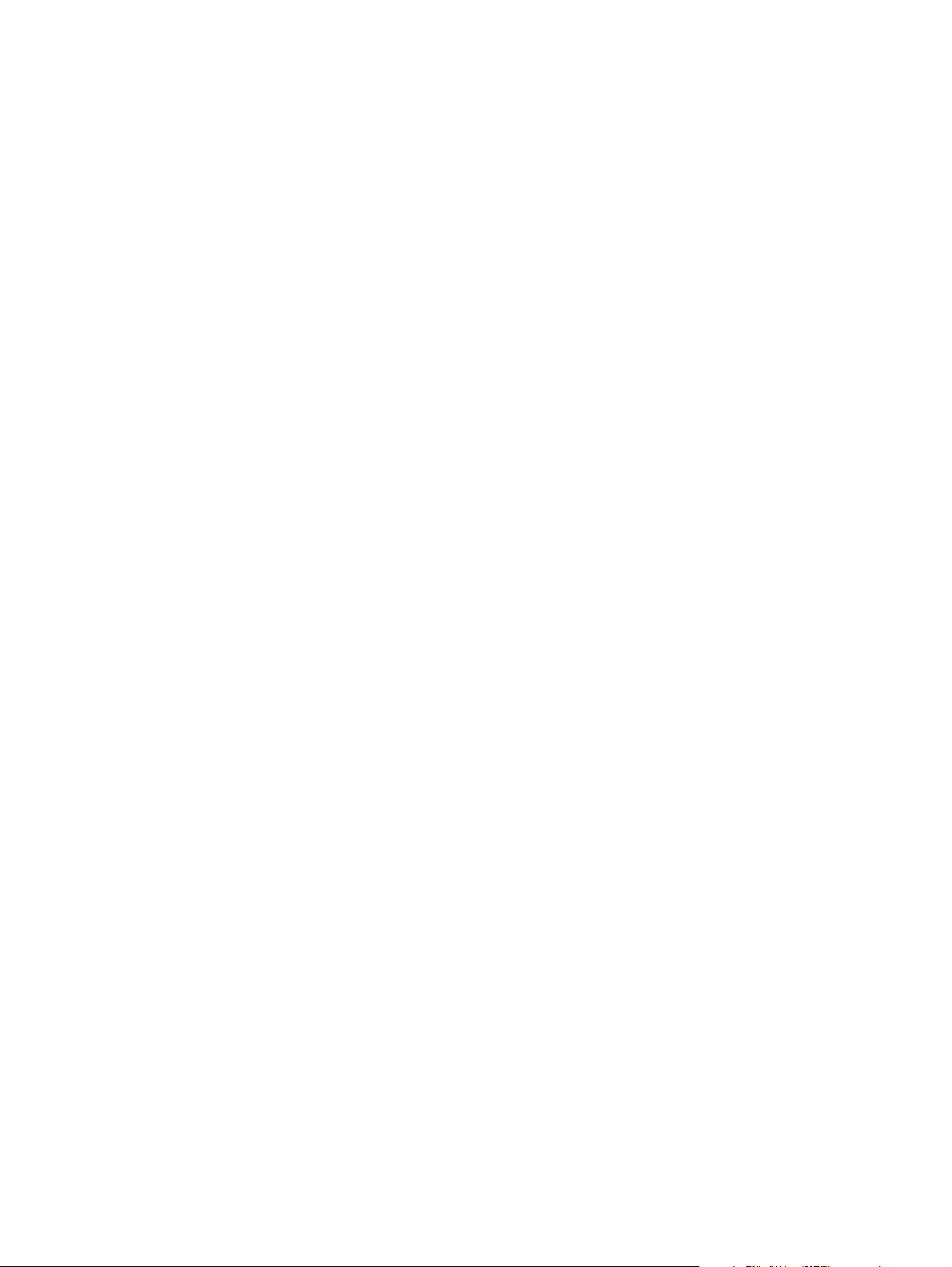
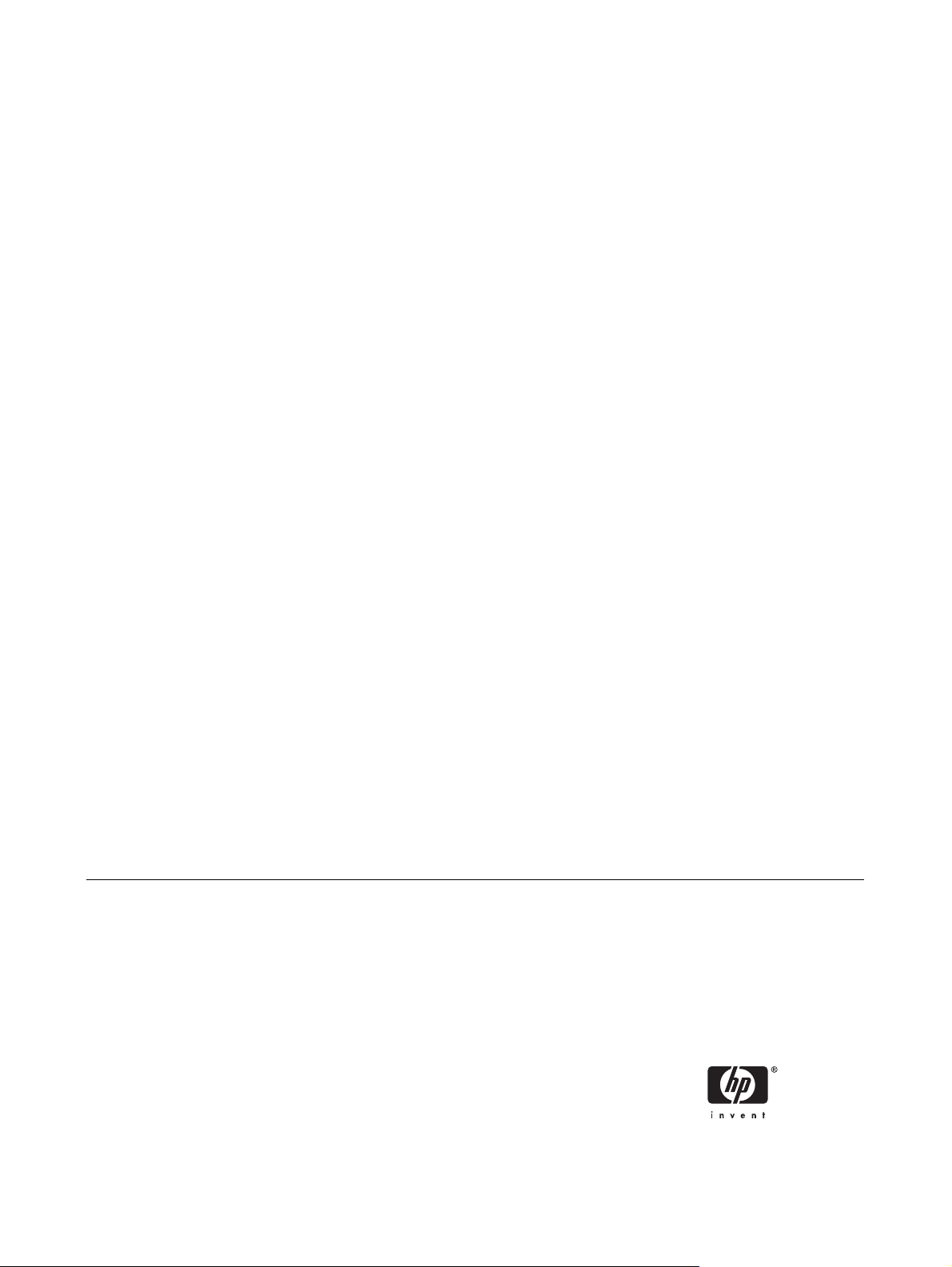
HP Photosmart Pro B8300 series
Οδηγός χρήσης
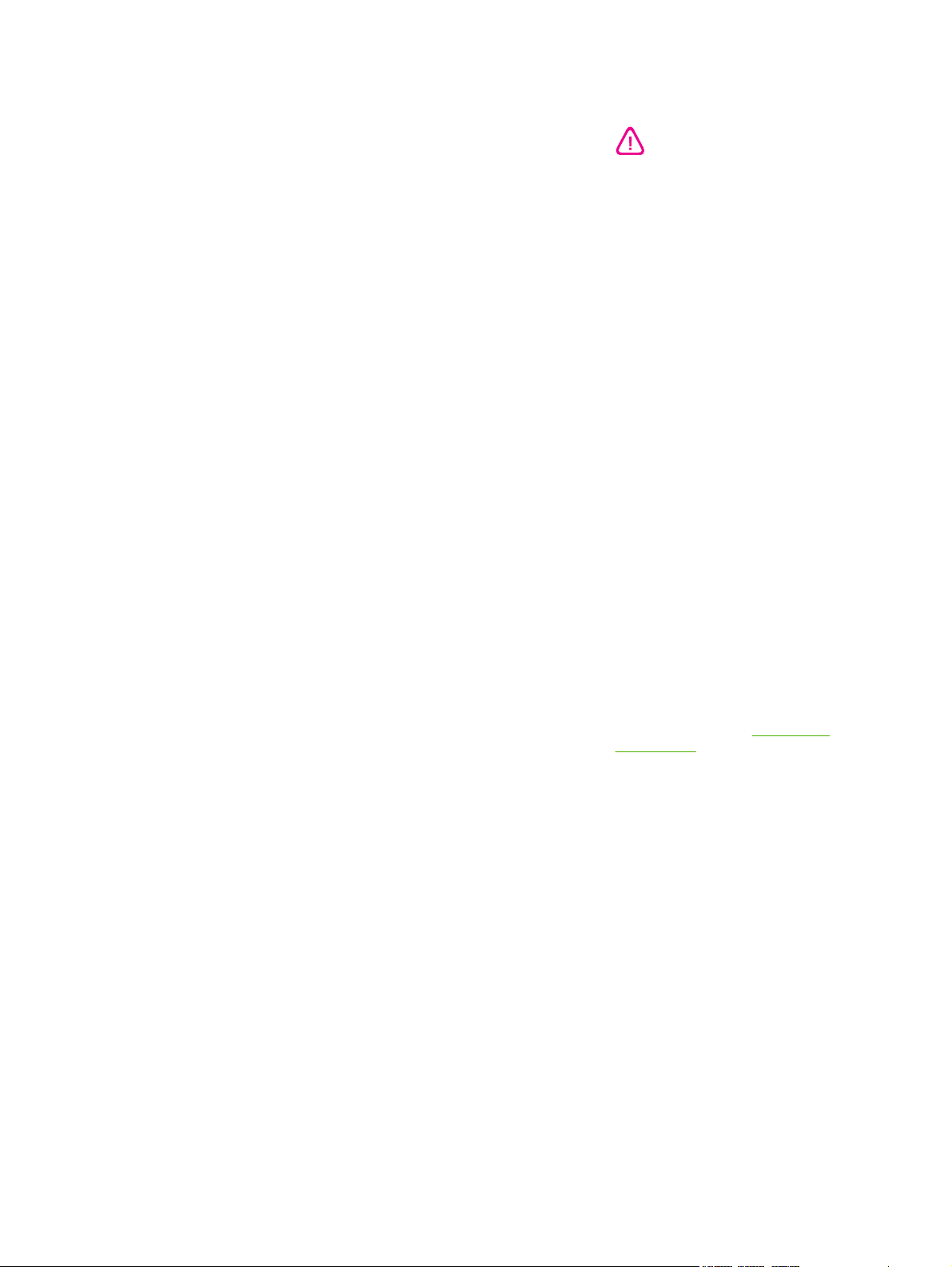
Πληροφορίες περί πνευµατικών
δικαιωµάτων
© Copyright 2006 Hewlett-Packard
Development Company, L.P.
Απαγορεύεται η αναπαραγωγή,
προσαρµογή ή µετάφραση χωρίς
προηγούµενη γραπτή άδεια, εκτός από τις
περιπτώσεις που επιτρέπονται βάσει της
νοµοθεσίας περί πνευµατικών δικαιωµάτων.
Οι πληροφορίες στο παρόν µπορεί να
αλλάξουν χωρίς προειδοποίηση.
Οι µοναδικές εγγυήσεις για προϊόντα και
υπηρεσίες της HP είναι αυτές που
στις ρητές δηλώσεις εγγύησης που
συνοδεύουν αυτά τα προϊόντα και αυτές τις
υπηρεσίες. Τίποτα από όσα αναφέρονται
στο παρόν δεν πρέπει να εκληφθεί ως
πρόσθετη εγγύηση. Η HP δεν θα φέρει
ευθύνη για τεχνικά ή λεκτικά σφάλµατα ή
παραλείψεις στο παρόν.
ορίζονται
Αναγνωρίσεις
Η ονοµασία ENERGY STAR® και το
λογότυπο ENERGY STAR® είναι σήµατα
κατατεθέντα στις Η.Π
Προστασίας του Περιβάλλοντος των
Ηνωµένων Πολιτειών (United States
Environmental Protection Agency).
Λεπτοµέρειες για τη σωστή χρήση αυτών
των σηµάτων παρέχονται στις
"Κατευθυντήριες γραµµές για την ορθή
χρήση της ονοµασίας ENERGY STAR® και
του διεθνούς λογοτύπου."
Οι ονοµασίες HP ColorSmart III και
HP PhotoREt IV είναι εµπορικά σήµατα της
εταιρείας Hewlett-Packard.
Οι ονοµασίες Microsoft®, Windows®,
Windows XP® και Windows NT® είναι
ε
µπορικά σήµατα κατατεθέντα στις Η.Π.Α.
της Microsoft Corporation.
To Pentium® είναι καταχωρηµένο στις ΗΠΑ
εµπορικό σήµα της Intel Corporation.
.Α. της Υπηρεσίας
Πληροφορίες ασφάλειας
Ακολουθείτε πάντα τα βασικά προληπτικά
µέτρα ασφαλείας όταν χρησιµοποιείτε το
προϊόν, προκειµένου να µειώσετε τον
κίνδυνο τραυµατισµού από πυρκαγιά ή
ηλεκτροπληξία.
∆ιαβάστε και καταλάβετε όλες τις οδηγίες
στην τεκµηρίωση που συνοδεύει τον
εκτυπωτή.
Χρησιµοποιείτε µόνο γειωµένη ηλεκτρική
παροχή όταν συνδέετε το παρόν προϊόν στο
ρεύµα. Σε
η πρίζα είναι γειωµένη, ρωτήστε έναν
ειδικευµένο ηλεκτρολόγο.
Να λαµβάνετε υπόψη όλες τις
προειδοποιήσεις και τις οδηγίες που
συνοδεύουν το προϊόν.
Αποσυνδέστε το προϊόν από την πρίζα πριν
τον καθαρισµό.
Μην εγκαταστήσετε ή µη χρησιµοποιήσετε
αυτό το προϊόν κοντά σε νερό, ή όταν έχετε
βραχεί.
περίπτωση που δεν γνωρίζετε εάν
Εγκαταστήστε το προϊόν ασφαλώς σε µια
σταθερή επιφάνεια.
Εγκαταστήστε το προϊόν σε µια
προστατευµένη θέση όπου δεν µπορεί να
πατηθεί το καλώδιο ή να αποτελέσει εµπόδιο
για να µην πάθει βλάβη.
Αν το προϊόν δεν λειτουργεί κανονικά,
ανατρέξτε στην ενότητα
προβληµάτων.
∆εν υπάρχει κανένα εξάρτηµα στο εσωτερικό
που να επισκευάζεται από το χρήστη.
Αναθέστε τη συντήρηση στο καταρτισµένο
προσωπικό τεχνικής υποστήριξης.
Αντιµετώπιση
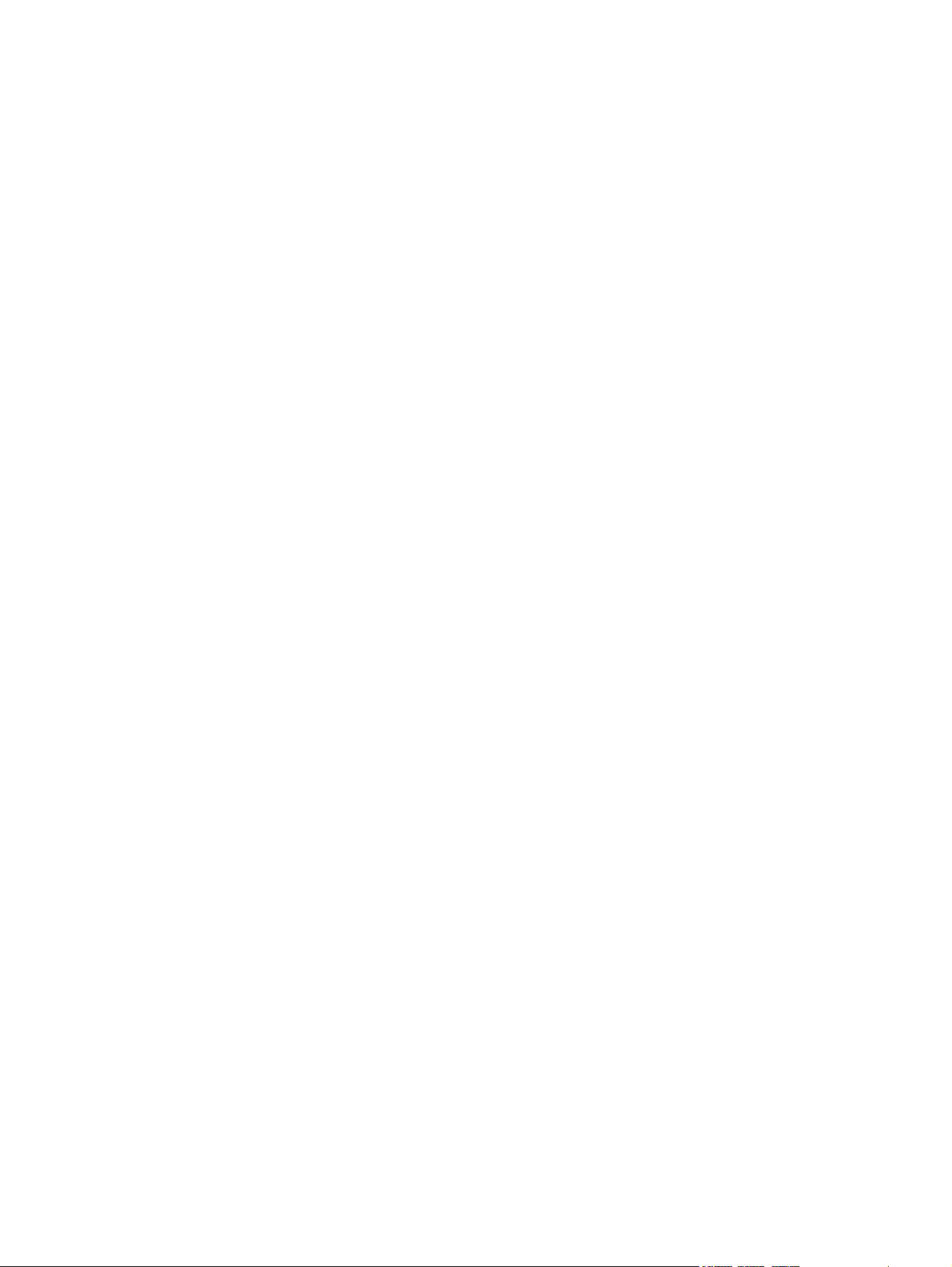
Πίνακας περιεχοµένων
1 Καλώς ορίσατε
Ειδικά χαρακτηριστικά .......................................................................................................................... 2
Χρήση του εγχειριδίου .......................................................................................................................... 3
Εύρεση άλλων πόρων για το προϊόν ................................................................................................... 4
2 Για να ξεκινήσετε
Κατανόηση των µερών και των λειτουργιών του εκτυπωτή .................................................................. 6
Πρόσοψη (δίσκοι, κάλυµµα και βάση κασετών εκτύπωσης) ................................................ 6
Μπροστινή όψη (δίσκος εισόδου) ........................................................................................ 7
Φωτεινές ενδείξεις εκτυπωτή ............................................................................................... 7
Πίσω όψη ............................................................................................................................. 8
∆ιαµόρφωση εκτυπωτή (Windows) ...................................................................................................... 9
Απευθείας σύνδεση ............................................................................................................. 9
Εγκατάσταση λογισµικού εκτυπωτή
Για να εγκαταστήσετε το λογισµικό πριν συνδέσετε τον εκτυπωτή ..................... 9
Για να συνδέσετε τον εκτυπωτή πριν εγκαταστήσετε το λογισµικό ................... 10
Για κοινή χρήση του εκτυπωτή σε ένα τοπικά κοινόχρηστο δίκτυο ................... 10
∆ιαµόρφωση εκτυπωτή (Mac OS) ...................................................................................................... 12
Για να εγκαταστήσετε το λογισµικό σε ένα τοπικά κοινόχρηστο δίκτυο ή για ά
σύνδεση ............................................................................................................................. 12
Για κοινή χρήση του εκτυπωτή σε ένα τοπικά κοινόχρηστο δίκτυο .................................... 13
Ακύρωση εγκατάστασης λογισµικού εκτυπωτή .................................................................................. 14
Προσαρµογή του προγράµµατος εγκατάστασης λογισµικού εκτυπωτή ............................................. 16
Εγκατάσταση άλλου λογισµικού ......................................................................................................... 17
και κοινή χρήση εκτυπωτή .......................................... 9
µεση
3 Χρήση κασετών εκτύπωσης και εξαρτηµάτων
Χρήση κασετών εκτύπωσης ............................................................................................................... 20
Υποστηριζόµενες κασέτες εκτύπωσης ............................................................................... 20
Τοποθέτηση κασετών εκτύπωσης ..................................................................................... 20
Για να εγκαταστήσετε ή
Ευθυγράµµιση των κασετών εκτύπωσης ........................................................................... 22
Καθαρισµός των κασετών εκτύπωσης ............................................................................... 23
Για να καθαρίσετε τις κασέτες εκτύπωσης αυτόµατα ........................................ 23
Για Windows ..................................................................................... 24
Για Macintosh ................................................................................... 24
Συντήρηση των κασετών εκτύπωσης ................................................................................ 24
Αποθήκευση των κασετών εκτύπωσης ............................................................. 25
Εκτύπωση µε µία κασέτα εκτύπωσης ................................................................................ 26
Βαθµονόµηση χρώµατος ................................................................................................... 26
ELWW iii
να αντικαταστήσετε µια κασέτα εκτύπωσης ................ 21
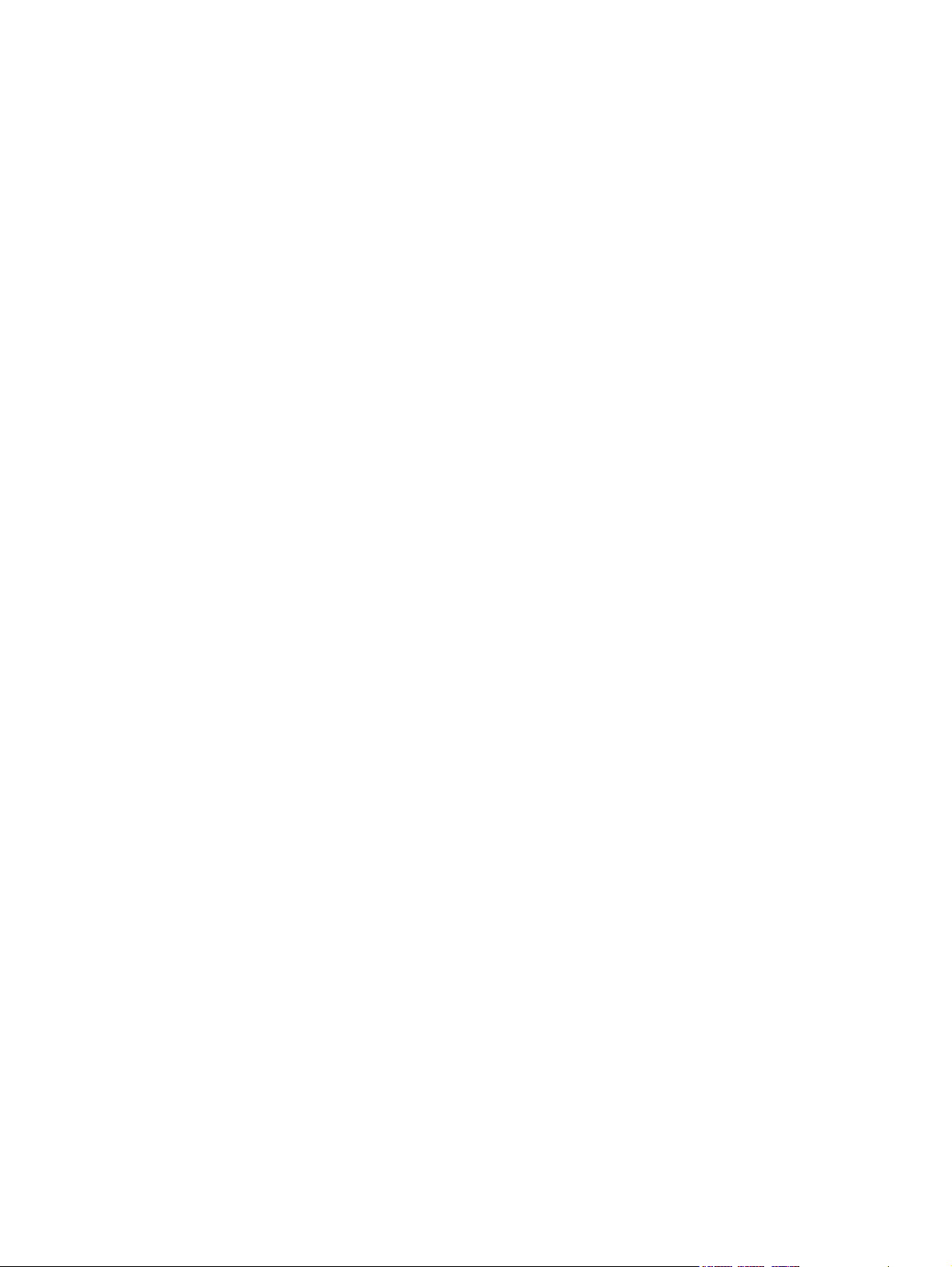
Εγκατάσταση του προαιρετικού εξαρτήµατος αυτόµατης εκτύπωσης διπλής όψης (µονάδα
duplex) ................................................................................................................................................ 27
4 Εκτύπωση και τοποθέτηση µέσων
Επιλογή µέσων εκτύπωσης ................................................................................................................ 30
Συµβουλές για την επιλογή και χρήση των µέσων εκτύπωσης .......................................... 30
Κατανόηση των προδιαγραφών για τα υποστηριζόµενα µέσα εκτύπωσης ....................... 30
Κατανόηση των µεγεθών των υποστηριζόµενων µέσων εκτύπωσης ............... 31
Κατανόηση τύπων υποστηριζόµενων µέσων
Κατανόηση βάρους και χωρητικότητας υποστηριζόµενων µέσων
εκτύπωσης ........................................................................................................ 36
Ρύθµιση ελάχιστων περιθωρίων ........................................................................................ 37
Φόρτωση µέσων εκτύπωσης στο δίσκο εισόδου ............................................................................... 38
Χρήση του αυτόµατου αισθητήρα τύπου χαρτιού ............................................................................... 40
Αλλαγή επιλογών εκτύπωσης ............................................................................................................ 41
Κατανόηση των χαρακτηριστικών του έξυπνου λογισµικού ............................................................... 42
Εκτύπωση ψηφιακών φωτογραφιών .................................................................................................. 43
Βελτιωµένη έγχρωµη εκτύπωση ........................................................................................ 43
Οδηγίες για την εκτύπωση φωτογραφιών ......................................................... 44
Κατανόηση των
Λογισµικό HP Photosmart Essential .................................................................................. 46
Εκτύπωση χωρίς περιθώρια .............................................................................................................. 47
Εκτύπωση σε κλίµακα του γκρίζου ..................................................................................................... 49
Εκτύπωση πανοραµικών φωτογραφιών ............................................................................................ 50
Εκτύπωση εγγράφου .......................................................................................................................... 52
Εκτύπωση µε την πρόσθια ή οπίσθια σχισµή µη αυτόµατης τροφοδότησης ..................................... 53
Αλλαγή των ρυθµίσεων του λογισµικού ............................................................................. 53
Φόρτωση της πρόσθιας
Φόρτωση της οπίσθιας σχισµή µη αυτόµατης τροφοδότησης ........................................... 55
Εκτύπωση σε διάφορους τύπους µέσων εκτύπωσης ........................................................................ 56
Εκτύπωση σε χαρτί προσαρµοσµένου µεγέθους ............................................................................... 57
Εκτύπωση σε φακέλους ..................................................................................................................... 58
Εκτύπωση σε κάρτες και µέσα εκτύπωσης µικρότερου µεγέθους ..................................................... 60
Εκτύπωση πολλών σελίδων σε ένα φύλλο χαρτιού ........................................................................... 63
Εκτύπωση φυλλαδίων ........................................................................................................................ 64
Εκτέλεση µη
Εκτέλεση αυτόµατης εκτύπωσης φυλλαδίων ..................................................................... 64
Εκτύπωση αφισών ............................................................................................................................. 66
Εκτύπωση πανό ................................................................................................................................. 67
Εκτύπωση ετικετών ............................................................................................................................ 68
Εκτύπωση σιδεροτύπων .................................................................................................................... 69
Εκτύπωση και στις δύο όψεις (αµφίπλευρη εκτύπωση) ..................................................................... 70
Οδηγίες για εκτύπωση και στις δύο πλευρές του χαρτιού ................................................. 70
Εκτέλεση µη αυτόµατης εκτύπωσης διπλής όψης ............................................................. 71
Εκτέλεση αυτόµατης εκτύπωσης διπλής όψης .................................................................. 72
τεχνολογιών εκτύπωσης ψηφιακών φωτογραφιών .................................. 45
Εκτύπωση PhotoREt ......................................................................................... 45
Βελτιστοποιηµένη ανάλυση 4800 x 1200 dpi .................................................... 45
Βελτιωµένη εκτύπωση φωτογραφιών Exif Print ................................................ 46
αυτόµατης εκτύπωσης φυλλαδίου ................................................................ 64
Πλεονεκτήµατα
όψης .................................................................................................................. 72
εκτύπωσης ................................. 35
σχισµή µη αυτόµατης τροφοδότησης .......................................... 54
από τη χρήση της µονάδας αυτόµατης εκτύπωσης διπλής
iv ELWW
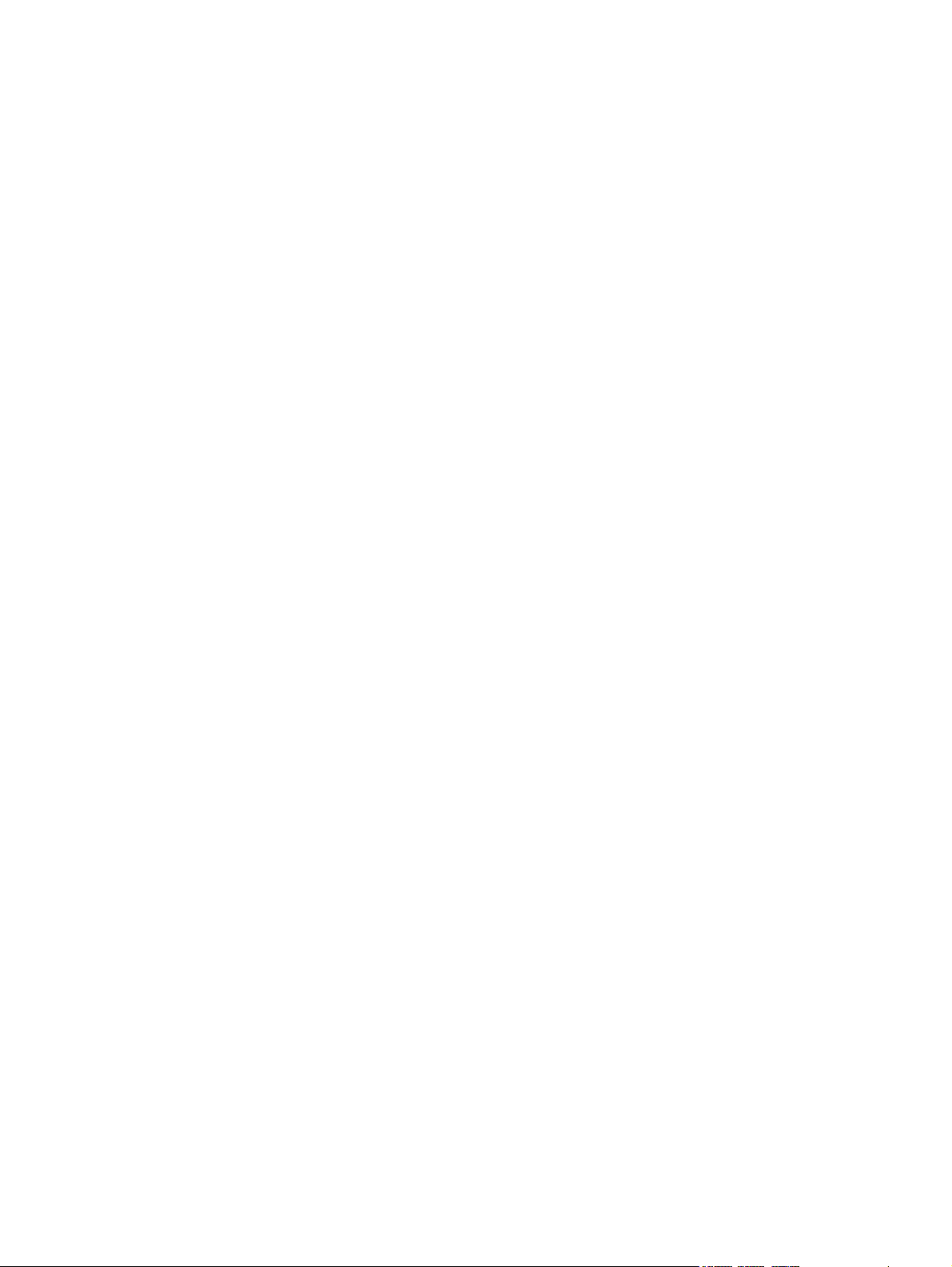
Ακύρωση µιας εργασίας εκτύπωσης .................................................................................................. 74
5 Χρήση της Εργαλειοθήκης
Επισκόπηση Εργαλειοθήκης .............................................................................................................. 76
Καρτέλα Κατάσταση εκτυπωτή .......................................................................................................... 77
Καρτέλα Πληροφορίες ........................................................................................................................ 78
HP Instant Support ............................................................................................................ 78
Ασφάλεια και προσωπικά δεδοµένα .................................................................................. 79
Για να αποκτήσετε πρόσβαση στο HP Instant Support ..................................................... 80
myPrintMileage .................................................................................................................. 80
Πώς µπορώ να... ............................................................................................................... 81
Καρτέλα Υπηρεσίες εκτυπωτή ............................................................................................................ 82
Χρήση του HP Printer Utility (Macintosh) ........................................................................................... 83
Εµφάνιση καρτελών του HP Printer Utility ......................................................................... 83
6 Αντιµετώπιση προβληµάτων
Υποδείξεις και πόροι αντιµετώπισης προβληµάτων .......................................................................... 86
Γενικές υποδείξεις
Εκτύπωση δοκιµαστικής σελίδας ....................................................................................................... 88
Εκτύπωση σελίδας διαγνωστικών ...................................................................................................... 89
Επίλυση προβληµάτων εκτύπωσης ................................................................................................... 90
Ο εκτυπωτής τερµατίζει τη λειτουργία του ξαφνικά ............................................................ 90
Όλες οι φωτεινές ενδείξεις του εκτυπωτή αναβοσβήνουν. ................................................. 90
Ο εκτυπωτής δεν αποκρίνεται (δεν εκτυπώνεται τίποτα) ................................................... 90
Ο εκτυπωτής δεν µπορεί να δεχθεί µια κασέτα εκτύπωσης .............................................. 91
Ο εκτυπωτής αποβάλλει την πένα ..................................................................................... 92
Ο εκτυπωτής χρειάζεται πολύ χρόνο για να τυπώσει ........................................................ 93
Εκτυπώνεται λευκή σελίδα ................................................................................................. 94
αντιµετώπισης προβληµάτων ............................................................................... 87
Ελέγξτε την παροχή ρεύµατος και τις αντίστοιχες συνδέσεις ............................ 90
Ελέγξτε τα ανοίγµατα αερισµού του εκτυπωτή .................................................. 90
Συνέβη ένα ανεπανόρθωτο
Ελέγξτε την εγκατάσταση του εκτυπωτή ........................................................... 90
Ελέγξτε την αρχικοποίηση των κασετών εκτύπωσης ........................................ 90
Ελέγξτε την εγκατάσταση του λογισµικού του εκτυπωτή .................................. 90
Ελέγξτε τις συνδέσεις των καλωδίων ................................................................ 90
Ελέγξτε την εγκατάσταση του εκτυπωτή για περιβάλλον δικτύου ..................... 91
Ελέγξτε αν υπάρχει προσωπικό λογισµικό τείχους προστασίας
εγκατεστηµένο
Η κασέτα εκτύπωσης δεν χωράει στον εκτυπωτή ............................................. 91
Ο εκτυπωτής δεν αναγνωρίζει την κασέτα εκτύπωσης ..................................... 91
Καθαρίστε τις επαφές της κασέτας εκτύπωσης ................................................. 91
Ελέγξτε τη διαµόρφωση του συστήµατος
Ελέγξτε τον αριθµό των προγραµµάτων που εκτελούνται στον
υπολογιστή ........................................................................................................ 93
Ελέγξτε τις ρυθµίσεις στο λογισµικό του εκτυπωτή ........................................... 93
Εκτυπώνεται ένα µεγάλο αρχείο ....................................................................... 93
Μπορεί να εκτυπώνετε σε λειτουργία εφεδρικής µελάνης ................................. 93
Ελέγξτε για άδειες κασέτες εκτύπωσης ............................................................. 94
Η προστατευτική ταινία στο ακροφύσιο της κασέτας εκτύπωσης δεν έχει
αφαιρεθεί. .......................................................................................................... 94
σφάλµα. ................................................................ 90
στον υπολογιστή ....................................................................... 91
.......................................................... 93
ELWW v
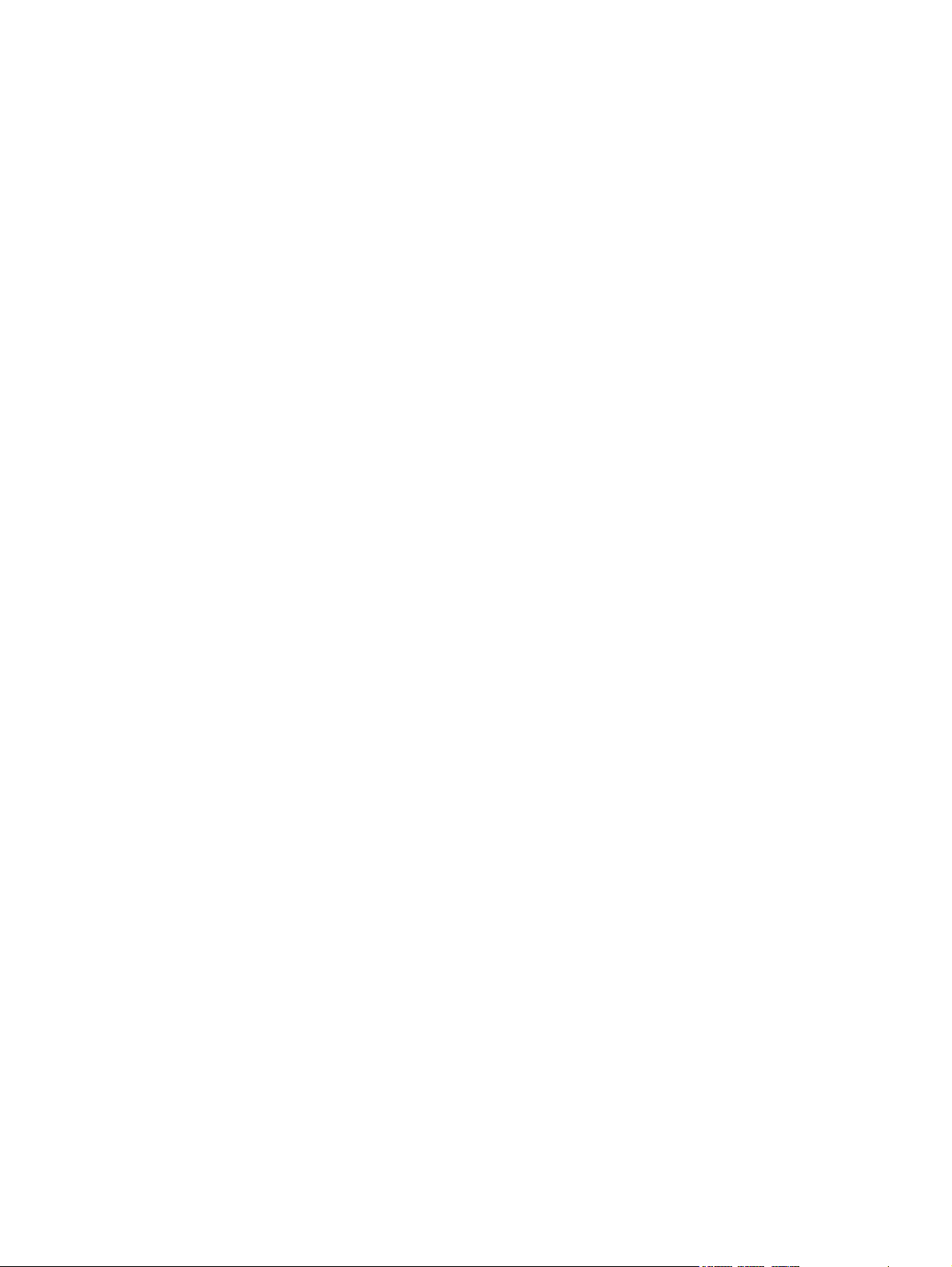
Ελέγξτε τις ρυθµίσεις των µέσων εκτύπωσης ................................................... 94
Κάτι στη σελίδα λείπει ή δεν είναι σωστό ........................................................................... 94
Ελέγξτε τις ρυθµίσεις των περιθωρίων .............................................................. 94
Μπορεί να εκτυπώνετε σε Λειτουργία εφεδρικής µελάνης ................................ 94
Ελέγξτε τη στάθµη µελάνης στις κασέτες εκτύπωσης ....................................... 94
Οι κασέτες εκτύπωσης µπορεί να χρειάζονται καθαρισµό ................................ 95
Ελέγξτε τις ρυθµίσεις έγχρωµης εκτύπωσης
Ελέγξτε τη θέση εκτύπωσης και το µήκος του καλωδίου USB .......................... 95
Η τοποθέτηση του κειµένου ή των γραφικών δεν είναι σωστή .......................................... 95
Ελέγξτε πώς είναι τοποθετηµένα τα µέσα εκτύπωσης ...................................... 95
Ελέγξτε το µέγεθος των µέσων εκτύπωσης ...................................................... 95
Ελέγξτε τις ρυθµίσεις των περιθωρίων .............................................................. 95
Ελέγξτε τη ρύθµιση του προσανατολισµού σελίδας .......................................... 95
Ελέγξτε τη
Κακή ποιότητα εκτύπωσης και µη αναµενόµενες εκτυπώσεις ........................................................... 97
Εκτυπώσεις κακής ποιότητας ............................................................................................ 97
Ελέγξτε τις κασέτες εκτύπωσης ......................................................................... 97
Μπορεί να εκτυπώνετε σε Λειτουργία εφεδρικής µελάνης ................................ 97
Ελέγξτε τη στάθµη µελάνης στις κασέτες εκτύπωσης ....................................... 97
Οι κασέτες εκτύπωσης µπορεί να χρειάζονται καθαρισµό ................................ 97
Ελέγξτε την ποιότητα του
Ελέγξτε τον τύπο των µέσων εκτύπωσης που είναι τοποθετηµένα στον
εκτυπωτή ........................................................................................................... 98
Ελέγξτε τους κυλίνδρους στον εκτυπωτή .......................................................... 98
Ελέγξτε τη θέση του εκτυπωτή και το µήκος του καλωδίου USB ...................... 98
Εκτύπωση ακατάληπτων χαρακτήρων .............................................................................. 98
Ελέγξτε τις συνδέσεις του καλωδίου ................................................................. 98
Ελέγξτε το αρχείο εγγράφου .............................................................................. 98
Η µελάνη απλώνεται .......................................................................................................... 99
Ελέγξτε τις ρυθµίσεις εκτύπωσης ...................................................................... 99
Ελέγξτε τον τύπο
Ελέγξτε τις ρυθµίσεις των περιθωρίων .............................................................. 99
Η µελάνη δεν γεµίζει εντελώς το κείµενο ή τα γραφικά ...................................................... 99
Μπορεί να εκτυπώνετε σε Λειτουργία εφεδρικής µελάνης ................................ 99
Ελέγξτε τη στάθµη µελάνης στις κασέτες εκτύπωσης ....................................... 99
Οι κασέτες εκτύπωσης µπορεί να χρειάζονται καθαρισµό ................................ 99
Ελέγξτε τον τύπο των µέσων εκτύπωσης ....................................................... 100
Οι κασέτες εκτύπωσης µπορεί να χρειάζεται να αλλαχθούν ............................................ 100
Εκτύπωση ξεθωριασµένη ή µε θαµπά χρώµατα ............................................................. 100
Ελέγξτε τον τρόπο εκτύπωσης ........................................................................ 100
Μπορεί να µην χρησιµοποιείτε την καλύτερη κασέτα εκτύπωσης για τη
συγκεκριµένη εργασία ..................................................................................... 100
Ελέγξτε τη ρύθµιση τύπου χαρτιού ................................................................. 100
Ελέγξτε τις κασέτες εκτύπωσης ....................................................................... 100
Τα χρώµατα εκτυπώνονται σαν ασπρόµ
Ελέγξτε τις ρυθµίσεις εκτύπωσης .................................................................... 100
Μπορεί να εκτυπώνετε σε Λειτουργία εφεδρικής µελάνης .............................. 100
Εκτυπώνονται λάθος χρώµατα ........................................................................................ 101
Ελέγξτε τις ρυθµίσεις εκτύπωσης .................................................................... 101
Ελέγξτε τις κασέτες εκτύπωσης ....................................................................... 101
θέση του εκτυπωτή και το µήκος του καλωδίου USB ...................... 95
χαρτιού ..................................................................... 98
των µέσων εκτύπωσης ......................................................... 99
αυρα ................................................................. 100
..................................................... 95
vi ELWW
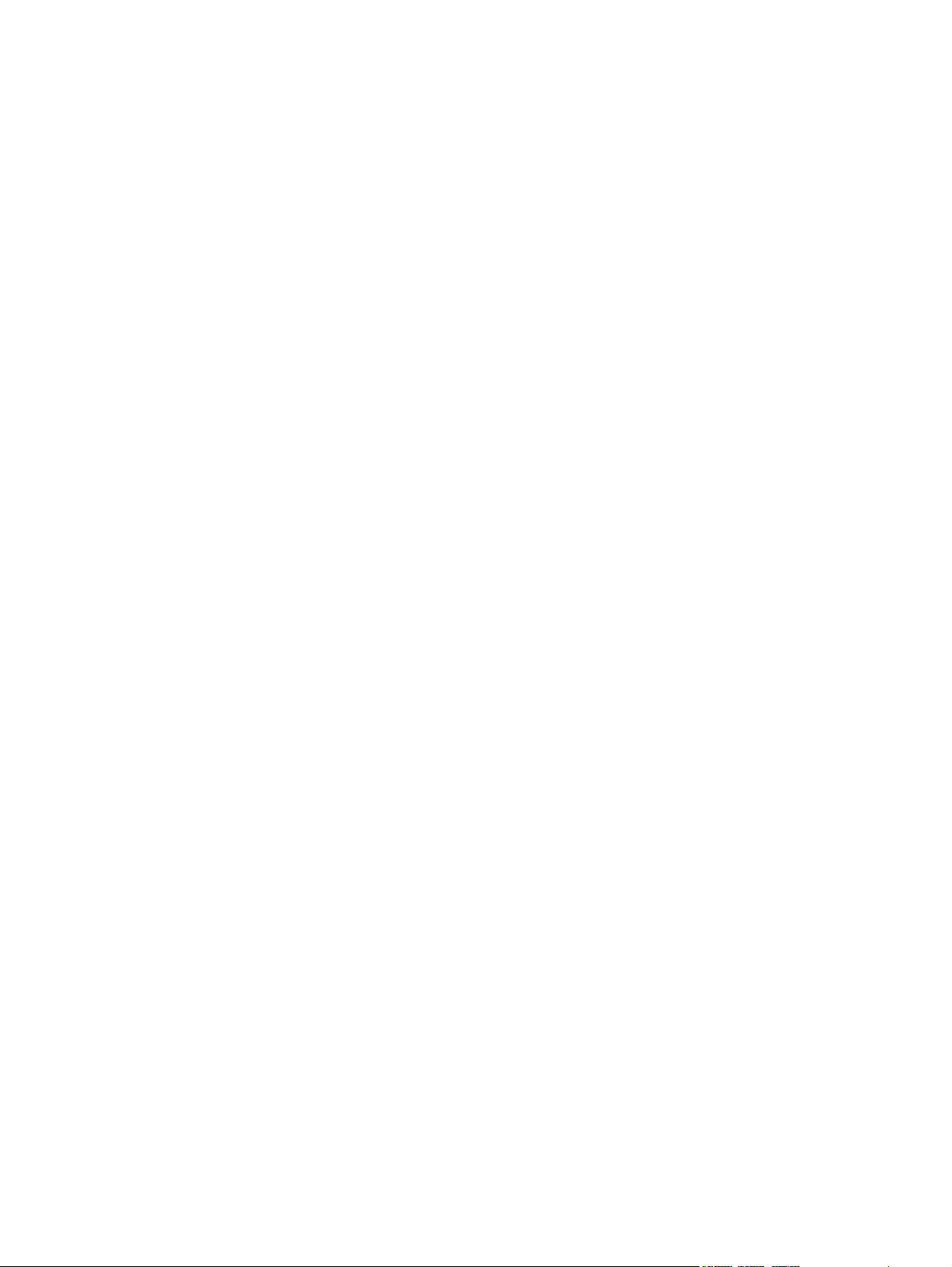
Η εκτύπωση εµφανίζει χρώµατα που "ξεχειλίζουν" ......................................................... 101
Ελέγξτε τις ρυθµίσεις εκτύπωσης .................................................................... 101
Ελέγξτε τις κασέτες εκτύπωσης ....................................................................... 101
Τα χρώµατα δεν είναι σωστά ευθυγραµµισµένα .............................................................. 101
Ελέγξτε τις κασέτες εκτύπωσης ....................................................................... 101
Ελέγξτε τη θέση των γραφικών ....................................................................... 101
Γραµµές ή κουκκίδες λείπουν από το κείµενο ή τα γραφικά ............................................ 101
Μπορεί να εκτυπώνετε σε
Ελέγξτε τη στάθµη µελάνης στις κασέτες εκτύπωσης ..................................... 102
Οι κασέτες εκτύπωσης µπορεί να χρειάζονται καθαρισµό .............................. 102
Ελέγξτε τα πέλµατα επαφής στην κασέτα εκτύπωσης .................................... 102
Επίλυση προβληµάτων τροφοδότησης χαρτιού ............................................................................... 103
Παρουσιάστηκε ακόµα ένα πρόβληµα τροφοδότησης χαρτιού ....................................... 103
Τα µέσα εκτύπωσης δεν υποστηρίζονται στον εκτυπωτή ή στο δίσκο ........... 103
∆εν γίνεται τροφοδότηση των µέσων εκτύπωσης από το δίσκο εισόδου ........ 103
Τα µέσα εκτύπωσης δεν βγαίνουν σωστά ...................................................... 103
Οι σελίδες κινούνται λοξά ................................................................................ 103
Ταυτόχρονη λήψη πολλών σελίδων ................................................................ 103
Αντιµετώπιση προβληµάτων εγκατάστασης .................................................................................... 105
Προβλήµατα κατά την εκτύπωση µιας σελίδας ευθυγράµµισης ...................................... 105
Προβλήµατα εγκατάστασης λογισµικού ........................................................................... 105
Ελέγξτε τις προδιαγραφές του υπολογιστή ..................................................... 105
Ελέγξτε τα προκαταρκτικά
Επαναλάβετε την εγκατάσταση του λογισµικού του εκτυπωτή ....................... 105
∆ιόρθωση εµπλοκών ........................................................................................................................ 106
Συµβουλές για αποφυγή µπλοκαρίσµατος του χαρτιού ................................................... 108
Επίλυση προβληµάτων εκτύπωσης φωτογραφιών .......................................................................... 109
Επίλυση προβληµάτων εκτύπωσης χωρίς περιθώρια ..................................................................... 110
Επίλυση προβληµάτων εκτύπωσης πανό ........................................................................................ 111
Επίλυση προβληµάτων αυτόµατης εκτύπωσης διπλής όψης .......................................................... 112
Επίλυση προβληµάτων εκτύπωσης στο
Λειτουργία εφεδρικής µελάνης .............................. 101
της εγκατάστασης ................................................. 105
δίκτυο ............................................................................... 114
7 Αναφορά φωτεινών ενδείξεων εκτυπωτή
Κατανόηση φωτεινών ενδείξεων εκτυπωτή ...................................................................................... 116
8 Αναλώσιµα και εξαρτήµατα HP
Παραγγελία αναλωσίµων εκτύπωσης από την Εργαλειοθήκη ......................................................... 122
Εξαρτήµατα ...................................................................................................................................... 123
Εξάρτηµα αυτόµατης εκτύπωσης διπλής όψης ............................................................... 123
Καλώδιο USB ................................................................................................................... 123
∆ιασύνδεση δικτύου ......................................................................................................... 123
Αναλώσιµα ....................................................................................................................................... 124
Κασέτες εκτύπωσης ......................................................................................................... 124
Φωτογραφικά χαρτιά ....................................................................................................... 124
Χαρτιά Inkjet .................................................................................................................... 125
Φιλµ διαφανειών .............................................................................................................. 125
Ειδικά χαρτιά .................................................................................................................... 125
Ευχετήριες κάρτες ............................................................................................................ 126
Χαρτί για φέιγ
ELWW vii
βολάν ........................................................................................................ 126
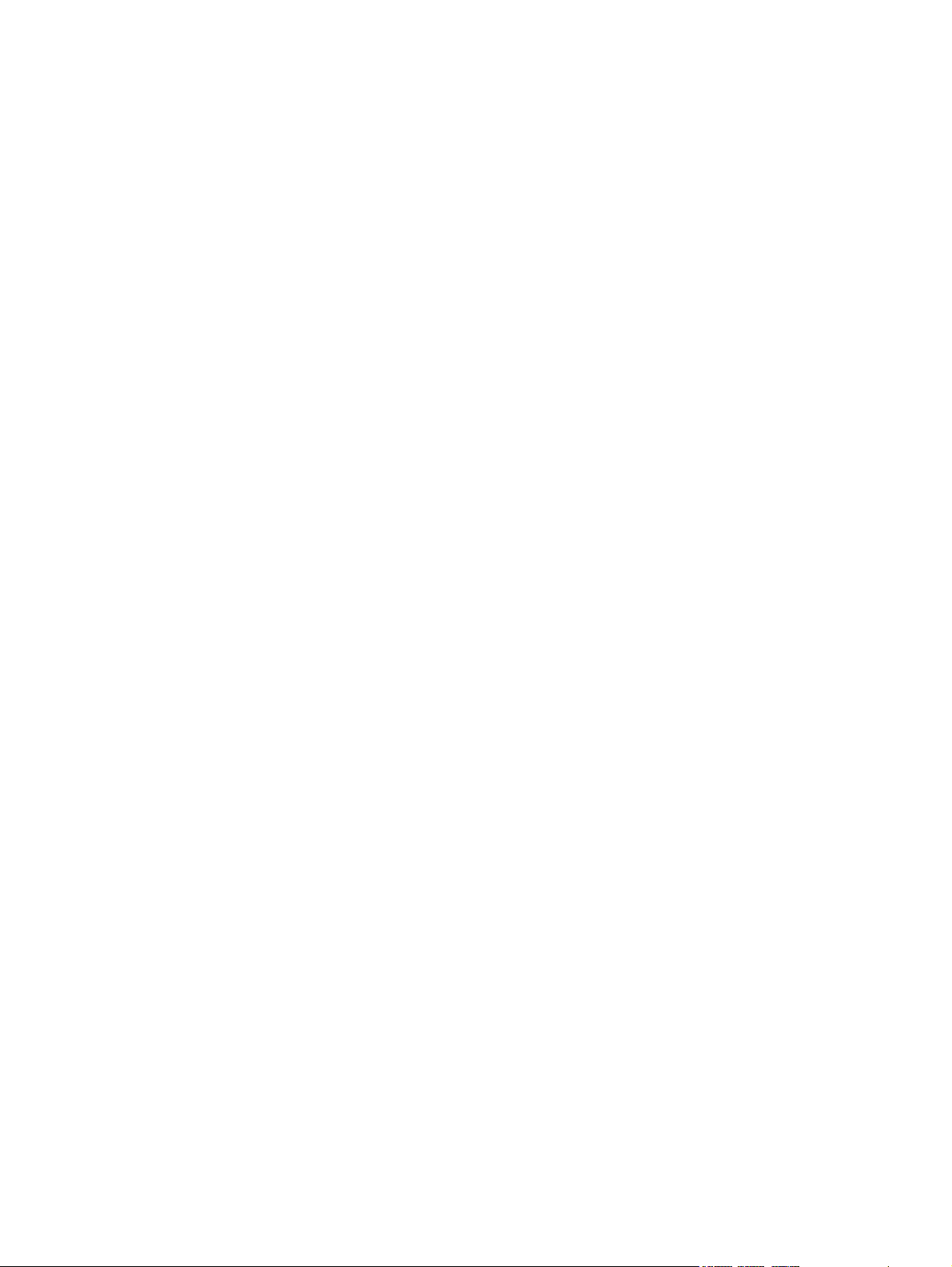
9 Υποστήριξη πελατών και εγγύηση
Λήψη ηλεκτρονικής βοήθειας ........................................................................................................... 130
HP Instant Support ........................................................................................................................... 131
Τηλεφωνική υποστήριξη της HP ...................................................................................................... 132
Πριν καλέσετε .................................................................................................................. 132
Αριθµοί τηλεφωνικής υποστήριξης .................................................................................. 132
∆ήλωση περιορισµένης εγγύησης από τη Hewlett-Packard ............................................................ 134
10 Προδιαγραφές εκτυπωτή και ∆ήλωση Συµµόρφωσης
Προδιαγραφές εκτυπωτή .................................................................................................................. 136
Declaration of Conformity ................................................................................................................. 139
11 Πληροφορίες κανονισµών
FCC statement ................................................................................................................................. 142
Σηµείωση για χρήστες στην Κορέα .................................................................................. 142
∆ιάφορες πληροφορίες κανονισµών ................................................................................................ 143
Κατηγοριοποίηση λυχνιών LED ....................................................................................... 143
Κανονιστικός αριθµός
µοντέλου ....................................................................................... 143
Περιβαλλοντικό πρόγραµµα διαχείρισης προϊόντων ........................................................................ 144
Χρήση χαρτιού ................................................................................................................. 144
Πλαστικά εξαρτήµατα ....................................................................................................... 144
Πρόγραµµα ανακύκλωσης ............................................................................................... 144
Πρόγραµµα ανακύκλωσης αναλωσίµων inkjet της HP .................................................... 144
Μεταχείριση υλικών ......................................................................................................... 144
Κατανάλωση ενέργειας – Energy Star ............................................................................. 144
Κατανάλωση ενέργειας – Οµοσπονδιακό πρόγραµµα διαχείρισης ενέργειας ................. 145
Απόρριψη άχρηστου εξοπλισµού από χρήστες σε ιδιωτικά νοικοκυριά στην Ευρωπαϊκή
Ένωση .............................................................................................................................................. 146
Ευρετήριο ........................................................................................................................................................ 147
viii ELWW
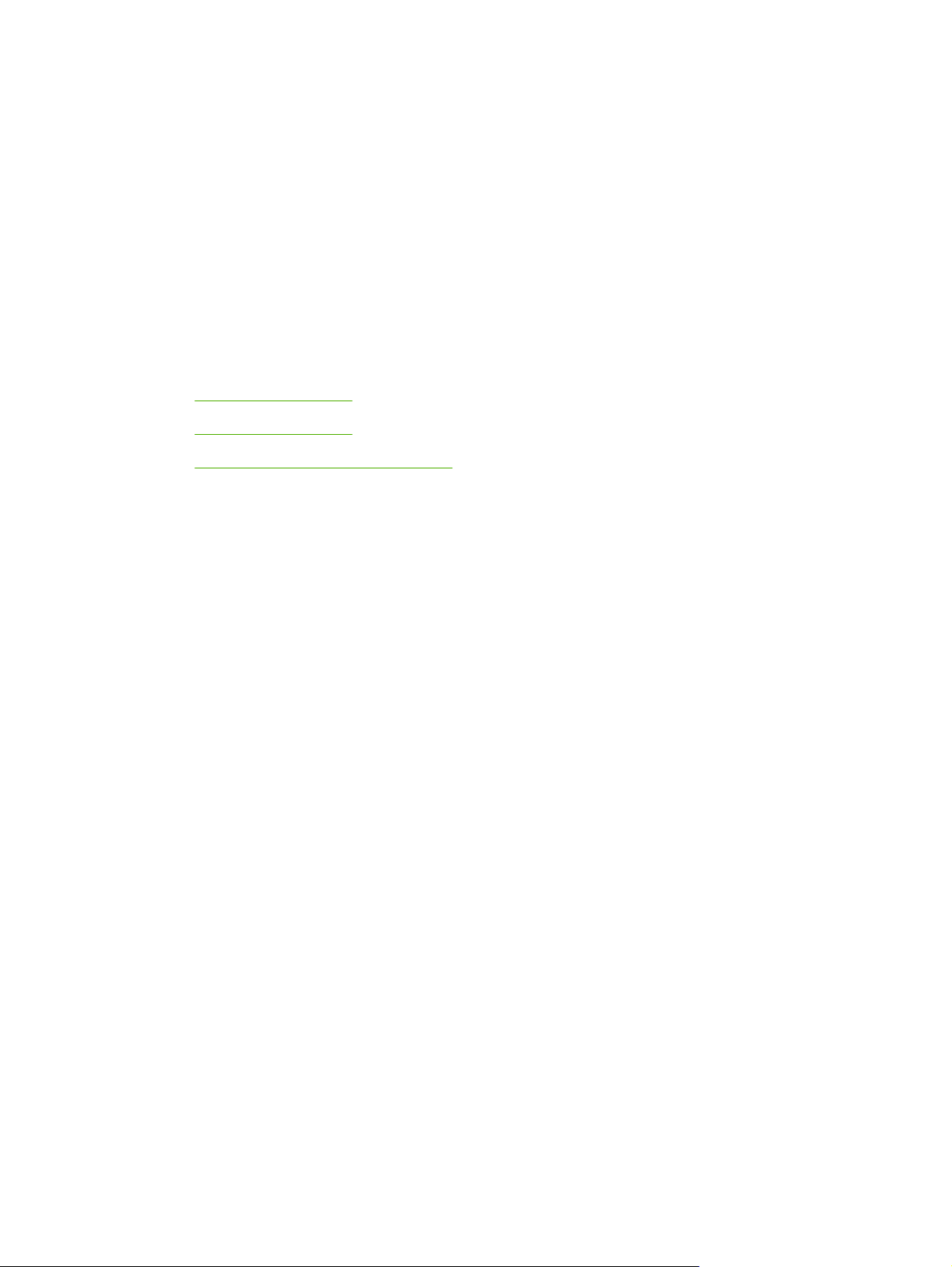
1 Καλώς ορίσατε
Ευχαριστούµε που αγοράσατε αυτόν τον εκτυπωτή HP Photosmart.
Η ενότητα αυτή περιλαµβάνει τις παρακάτω πληροφορίες:
Ειδικά χαρακτηριστικά
●
Χρήση του εγχειριδίου
●
Εύρεση άλλων πόρων για το προϊόν
●
ELWW 1
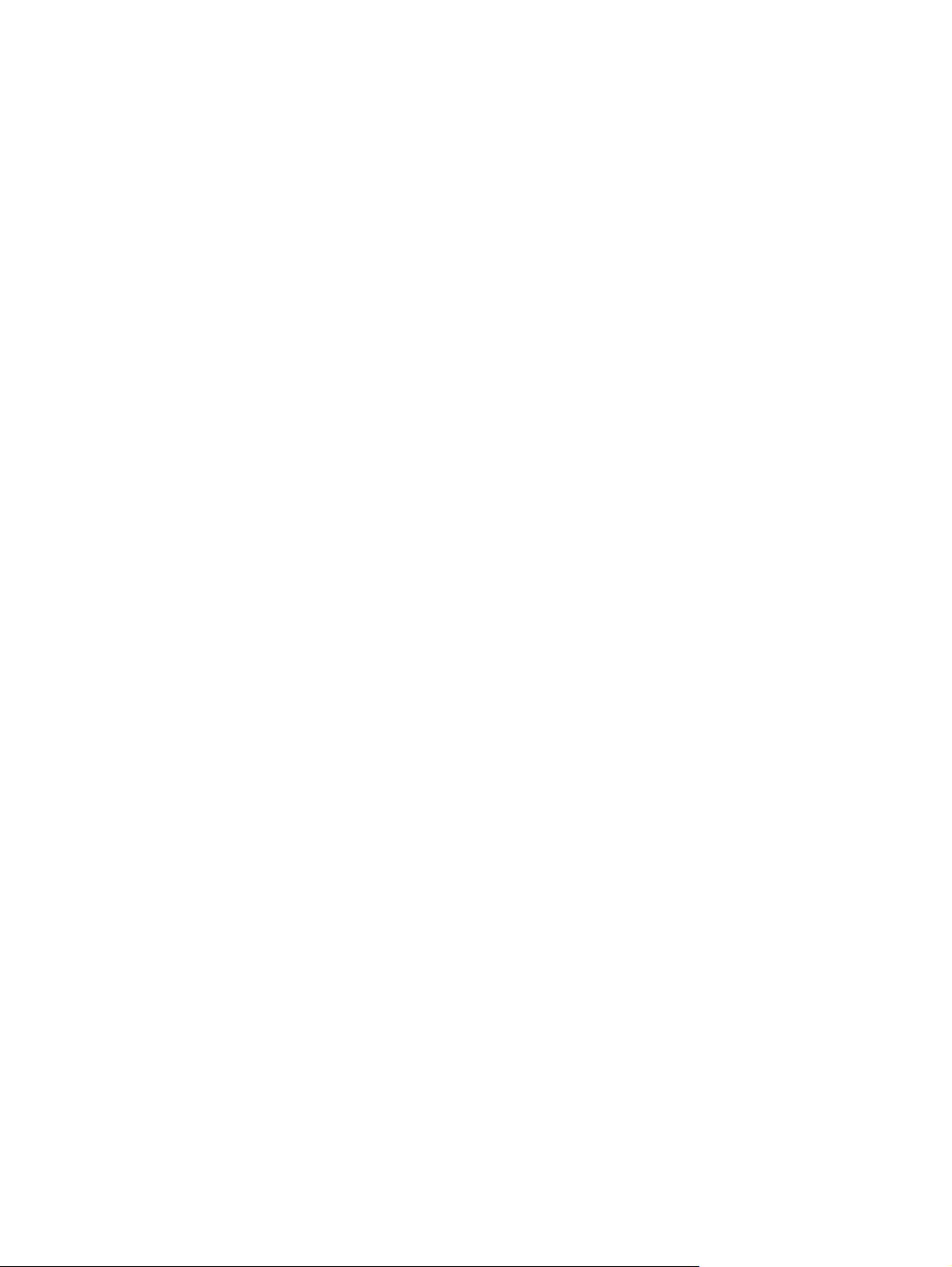
Ειδικά χαρακτηριστικά
Ο εκτυπωτής διαθέτει διάφορα συναρπαστικά χαρακτηριστικά.
Εκτύπωση ψηφιακών φωτογραφιών – Εκτυπώστε ασπρόµαυρες και έγχρωµες φωτογραφίες
●
υψηλής ποιότητας.
Εκτύπωση µεγάλου πλάτους – Εκτυπώστε σε µεγέθη έως και 330 x 483 mm ή A3+ χωρίς
●
περιθώρια.
Εκτύπωση χωρίς περιθώρια – Χρησιµοποιήστε ολόκληρη την επιφάνεια της σελίδας για την
●
εκτύπωση φωτογραφιών και καρτών µε τη λειτουργία εκτύπωσης χωρίς περιθώρια
µεγέθη έως και 330 x 483 mm ή A3+ χωρίς περιθώρια.
Λειτουργία εφεδρικής µελάνης – Συνεχίστε να εκτυπώνετε µε µία κασέτα εκτύπωσης όταν
●
τελειώσει η µελάνη στην άλλη κασέτα εκτύπωσης.
∆ιαχείριση χρωµάτων – Το λογισµικό του εκτυπωτή µεταφράζει τα χρώµατα των φωτογραφιών
●
από το δικό τους χρωµατικό χώρο στο χρωµατικό
οδήγησης του εκτυπωτή. Ανατρέξτε στο ηλεκτρονικό σύστηµα βοήθειας του προγράµµατος
οδήγησης εκτυπωτή για περισσότερες πληροφορίες.
Αυτόµατος αισθητήρας τύπου χαρτιού – Ο εκτυπωτής επιλέγει αυτόµατα τις ρυθµίσεις
●
εκτύπωσης που είναι κατάλληλες για τα µέσα εκτύπωσης που έχουν τοποθετηθεί στον εκτυπωτή,
ιδιαίτερα
Κουµπί ΑΚΥΡΩΣΗ – Ακυρώστε τις ανεπιθύµητες εργασίες εκτύπωσης µε το πάτηµα ενός
●
κουµπιού.
όταν χρησιµοποιούνται µέσα εκτύπωσης HP.
. Εκτυπώνει σε
χώρο που είναι επιλεγµένος στο πρόγραµµα
Λειτουργία εξοικονόµησης ενέργειας – Ο εκτυπωτής περνά στην οικονοµική κατάσταση
●
χαµηλής κατανάλωσης ενέργειας όταν δεν έχει χρησιµοποιηθεί για 30 λεπτά.
Εργαλειοθήκη – Παρέχει πληροφορίες για την κατάσταση και
●
Παρέχει επίσης πρόσβαση στην τοποθεσία web του myPrintMileage, στην τεκµηρίωση και σε
εργαλεία online βοήθειας για την επίλυση προβληµάτων του εκτυπωτή.
Πανοραµική εκτύπωση – Εκτυπώστε υψηλής ποιότητας πανοραµικές φωτογραφίες µε ή χωρίς
●
περιθώρια.
Εκτύπωση πολλών σελίδων σε ένα φύλλο χαρτιού – Χρησιµοποιήστε το λογισµικό του
●
εκτυπωτή
για να εκτυπώσετε έως και 16 σελίδες σε ένα φύλλο χαρτιού.
τη συντήρηση του εκτυπωτή.
2 Κεφάλαιο 1 Καλώς ορίσατε ELWW

Χρήση του εγχειριδίου
Το παρόν εγχειρίδιο περιλαµβάνει τις εξής ενότητες:
Τα πρώτα βήµατα – Περιγράφει τα µέρη του εκτυπωτή και εξηγεί τον τρόπο σύνδεσης µε
●
καλώδιο USB ή παράλληλο καλώδιο, την εγκατάσταση λογισµικού του εκτυπωτή, τη σύνδεση σε
δίκτυο και τη σύνδεση µε έναν εξωτερικό διακοµιστή εκτύπωσης.
Χρήση κασετών εκτύπωσης και εξαρτη
●
εκτύπωσης και την εγκατάσταση της προαιρετικής µονάδας αυτόµατης εκτύπωσης διπλής όψης.
Εκτύπωση και τοποθέτηση µέσων – Περιγράφει και απεικονίζει την τοποθέτηση των µέσων
●
εκτύπωσης, καθώς και την εκτύπωση σε διάφορους τύπους και µεγέθη χαρτιού. Παρουσιάζει την
εκτύπωση µε έξι µελάνες, η οποία βελτιώνει την
χρήση της δυνατότητας εκτύπωσης χωρίς περιθώρια. Παρουσιάζει επίσης τα χαρακτηριστικά του
προγράµµατος οδήγησης του εκτυπωτή.
Χρήση της Εργαλειοθήκης – Περιγράφει τις λειτουργίες της Εργαλειοθήκης (όπως πληροφορίες
●
στάθµης µελάνης, συντήρηση κασετών εκτύπωσης και συνδέσεις σε οδηγίες αντιµετώπισης
προβληµάτων), του HP Instant Support και την τοποθεσία web του myPrintMileage (το
παρακολουθεί τις πληροφορίες χρήσης του εκτυπωτή). Παρουσιάζει επίσης τον τρόπο
παραγγελίας αναλωσίµων απευθείας από την Εργαλειοθήκη.
Αντιµετώπιση προβληµάτων – Σας βοηθά να επιλύσετε συνηθισµένα προβλήµατα του
●
εκτυπωτή, όπως εµπλοκές χαρτιού, ή θέµατα εγκατάστασης λογισµικού, καθώς και προβλήµατα
εκτύπωσης, όπως προβλήµατα εκτύπωσης χωρίς
Αναφορά φωτεινών ενδείξεων εκτυπωτή – Περιγράφει και απεικονίζει τους συνδυασµούς των
●
φωτεινών ενδείξεων του εκτυπωτή, τη σηµασία τους και την απαιτούµενη ενέργεια που πρέπει να
πραγµατοποιηθεί.
Αναλώσιµα και εξαρτήµατα HP – Αναφέρει τους αριθµούς προϊόντος των εξαρτηµάτων, των
●
µέσων εκτύπωσης και των
χρησιµοποιήσετε µε τον εκτυπωτή.
κασετών εκτύπωσης που µπορείτε να αγοράσετε και να
µάτων – Εξηγεί τον τρόπο χρήσης των κασετών
ποιότητα εκτύπωσης φωτογραφιών, καθώς και τη
περιθώρια ή φωτογραφιών.
οποίο
Υποστήριξη πελατών και εγγύηση – Αναφέρει τις υπηρεσίες υποστήριξης για λήψη βοήθειας
●
για τον εκτυπωτή σας.
Προδιαγραφές εκτυπωτή και ∆ήλωση Συµµόρφωσης – Αναφέρει πληροφορίες, όπως
●
ταχύτητες εκτύπωσης, χωρητικότητα δίσκων και απαιτήσεις συστήµατος. Περιέχει επίσης µία
∆ήλωση Συµµόρφωσης.
Πληροφορίες σχετικά µε κανονισµούς – Περιέχει µια δήλωση FCC και άλλες πληροφορίες
●
σχετικά µε κανονισµούς, όπως δηλώσεις EMI, ταξινόµηση των LED, κατανάλωση ενέργειας και
τον αριθµό µοντέλου.
ELWW Χρήση του εγχειριδίου 3
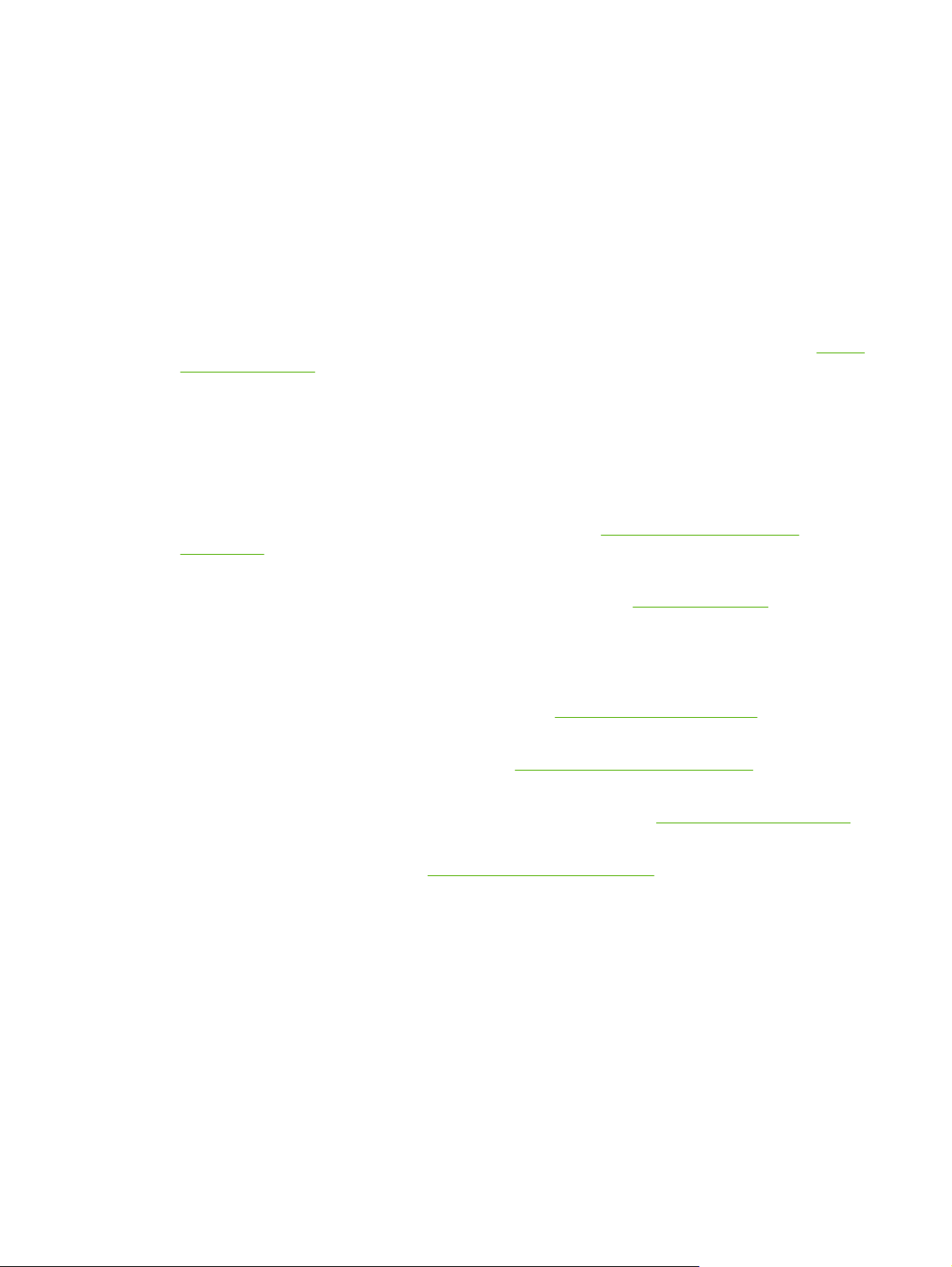
Εύρεση άλλων πόρων για το προϊόν
Μπορείτε να προσπελάσετε τις παρακάτω πηγές για πληροφορίες σχετικά µε το προϊόν και για πόρους
αντιµετώπισης προβληµάτων που δεν περιλαµβάνονται στο παρόν εγχειρίδιο:
Οδηγός έναρξης – Παρέχει οδηγίες για την εγκατάσταση του εκτυπωτή και πληροφορίες για
●
θέµατα εγγύησης και ασφάλειας. Η τυπωµένη έκδοση του Οδηγού έναρξης βρίσκεται µ
κουτί του εκτυπωτή.
Αρχείο Readme και σηµειώσεις έκδοσης – Περιλαµβάνει τις νεότερες πληροφορίες και
●
υποδείξεις αντιµετώπισης προβληµάτων. Περιλαµβάνεται στο CD εκκίνησης.
Εργαλειοθήκη – Παρέχει πληροφορίες για τη στάθµη της µελάνης στις κασέτες εκτύπωσης και
●
επιτρέπει την πρόσβαση σε υπηρεσίες συντήρησης του εκτυπωτή. Ανατρέξτε στην ενότητα
της Εργαλειοθήκης για περισσότερες πληροφορίες. Είναι διαθέσιµη αν διαλέξετε µια επιλογή
εγκατάστασης η οποία περιλαµβάνει την Εργαλειοθήκη.
Βοήθεια στην οθόνη για το πρόγραµµα οδήγησης του εκτυπωτή (Windows) – Παρουσιάζει
●
τις δυνατότητες του προγράµµατος οδήγησης του εκτυπωτή. ∆ιαθέσιµη από το πρόγραµµα
οδήγησης του εκτυπωτή.
έσα στο
Χρήση
HP Printer Utility (Macintosh) – Περιλαµβάνει εργαλεία
●
καθαρισµό των κασετών εκτύπωσης, εκτύπωση δοκιµαστικής σελίδας και εύρεση πληροφοριών
υποστήριξης στην τοποθεσία web. Ανατρέξτε στην ενότητα
(Macintosh) για περισσότερες πληροφορίες.
HP Instant Support – Σας βοηθά να αναγνωρίσετε, να διαγνώσετε και να επιλύσετε γρήγορα τα
●
προβλήµατα σχετικά µε την εκτύπωση. Ανατρέξτε στην ενότητα
περισσότερες πληροφορίες. Είναι διαθέσιµη µέσω ενός προγράµµατος περιήγησης στο Web ή
µέσω της Εργαλειοθήκης (Windows).
CD εκκίνησης – Περιλαµβάνει το λογισµικό του εκτυπωτή, ένα βοηθητικό πρόγραµµα για τη
●
δηµιουργία πακέτων προσαρµοσµένης εγκατάστασης, ένα ηλεκτρονικό αντίγραφο αυτού του
οδηγού χρήσης και πληροφορίες παραγγελίας. ∆είτε
Σελίδα διαγνωστικών – Παρέχει πληροφορίες σχετικά µε το υλικό του εκτυπωτή, όπως η
●
έκδοση firmware και ο αριθµός µοντέλου. ∆είτε
Τοποθεσίες web της HP – Παρέχουν τις πιο πρόσφατες πληροφορίες για το λογισµικό του
●
εκτυπωτή, το προϊόν και την υποστήριξη. Μεταβείτε στη διεύθυνση
Τηλεφωνική υποστήριξη της HP – Κατά τη διάρκεια ισχύος της εγγύησης, η υποστήριξη αυτή
●
συνήθως παρέχεται δωρεάν. ∆είτε
Τηλεφωνική υποστήριξη της HP.
Εκτύπωση σελίδας διαγνωστικών.
για τη βαθµονόµηση του εκτυπωτή,
Χρήση του HP Printer Utility
HP Instant Support για
Αντιµετώπιση προβληµάτων
http://www.hp.com/support/.
4 Κεφάλαιο 1 Καλώς ορίσατε ELWW
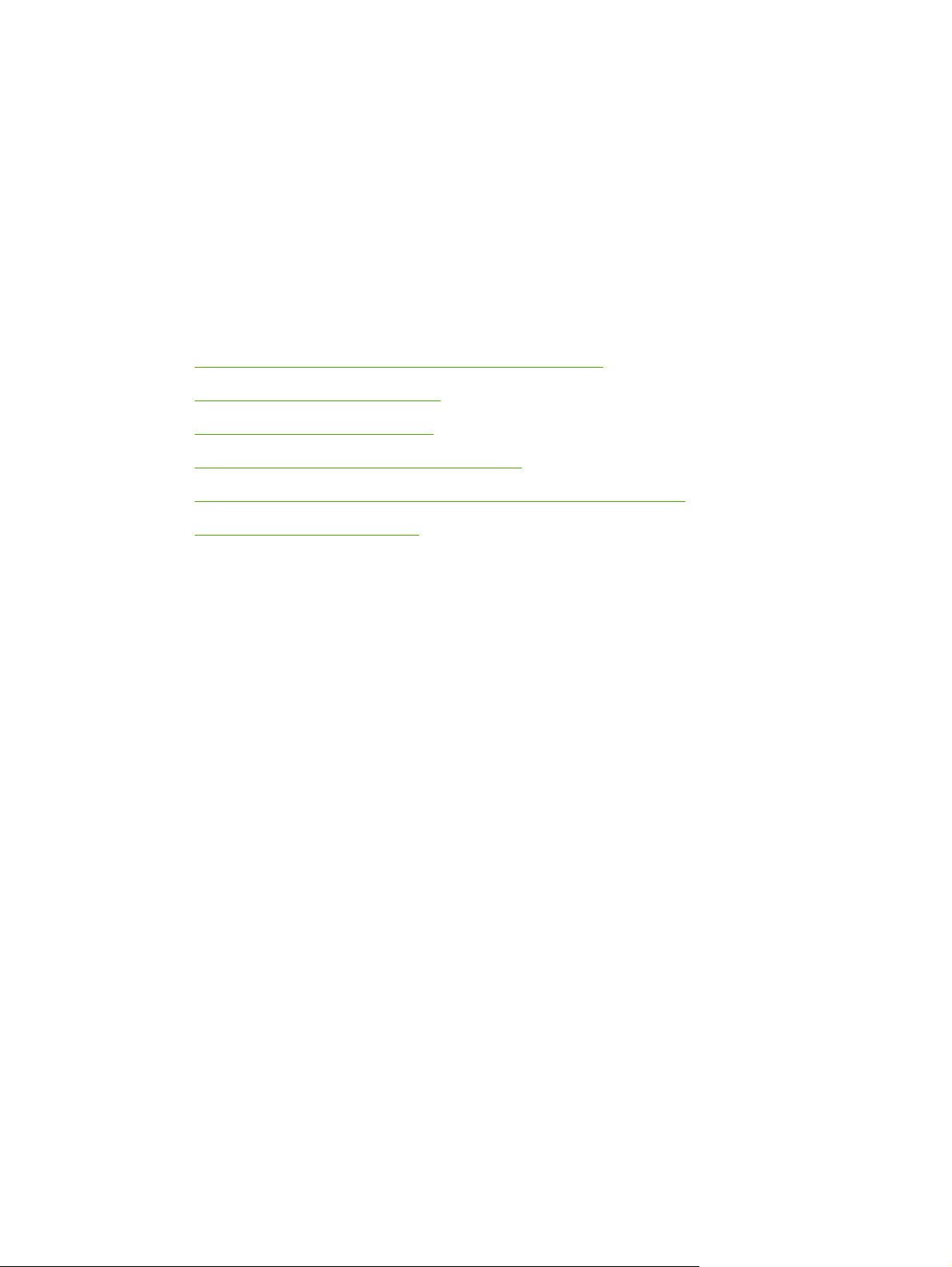
2 Για να ξεκινήσετε
Η ενότητα αυτή περιλαµβάνει τις παρακάτω πληροφορίες:
Κατανόηση των µερών και των λειτουργιών του εκτυπωτή
●
∆ιαµόρφωση εκτυπωτή (Windows)
●
∆ιαµόρφωση εκτυπωτή (Mac OS)
●
Ακύρωση εγκατάστασης λογισµικού εκτυπωτή
●
Προσαρµογή του προγράµµατος εγκατάστασης λογισµικού εκτυπωτή
●
Εγκατάσταση άλλου λογισµικού
●
ELWW 5
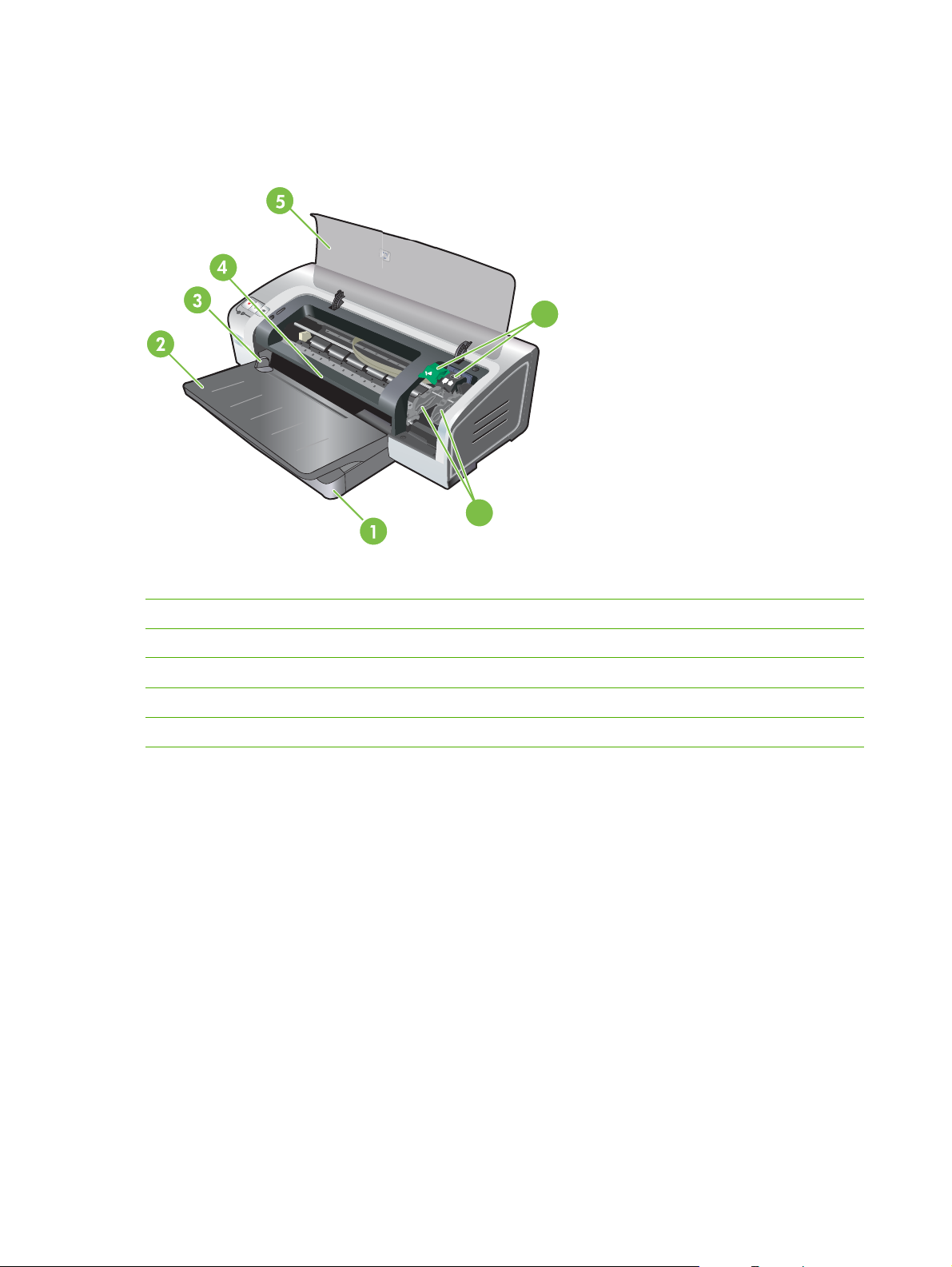
Κατανόηση των µερών και των λειτουργιών του εκτυπωτή
Πρόσοψη (δίσκοι, κάλυµµα και βάση κασετών εκτύπωσης)
6
7
1 Επεκτάσιµος δίσκος εισόδου
2
Επεκτάσιµος δίσκος εξόδου
3 Μπροστινός οδηγός χαρτιού µη αυτόµατης τροφοδότησης
4 Μπροστινή σχισµή µη αυτόµατης τροφοδότησης
5 Πάνω κάλυµµα
6 Κούµπωµα κασέτας εκτύπωσης
7 Βάση κασετών εκτύπωσης
6 Κεφάλαιο 2 Για να ξεκινήσετε ELWW
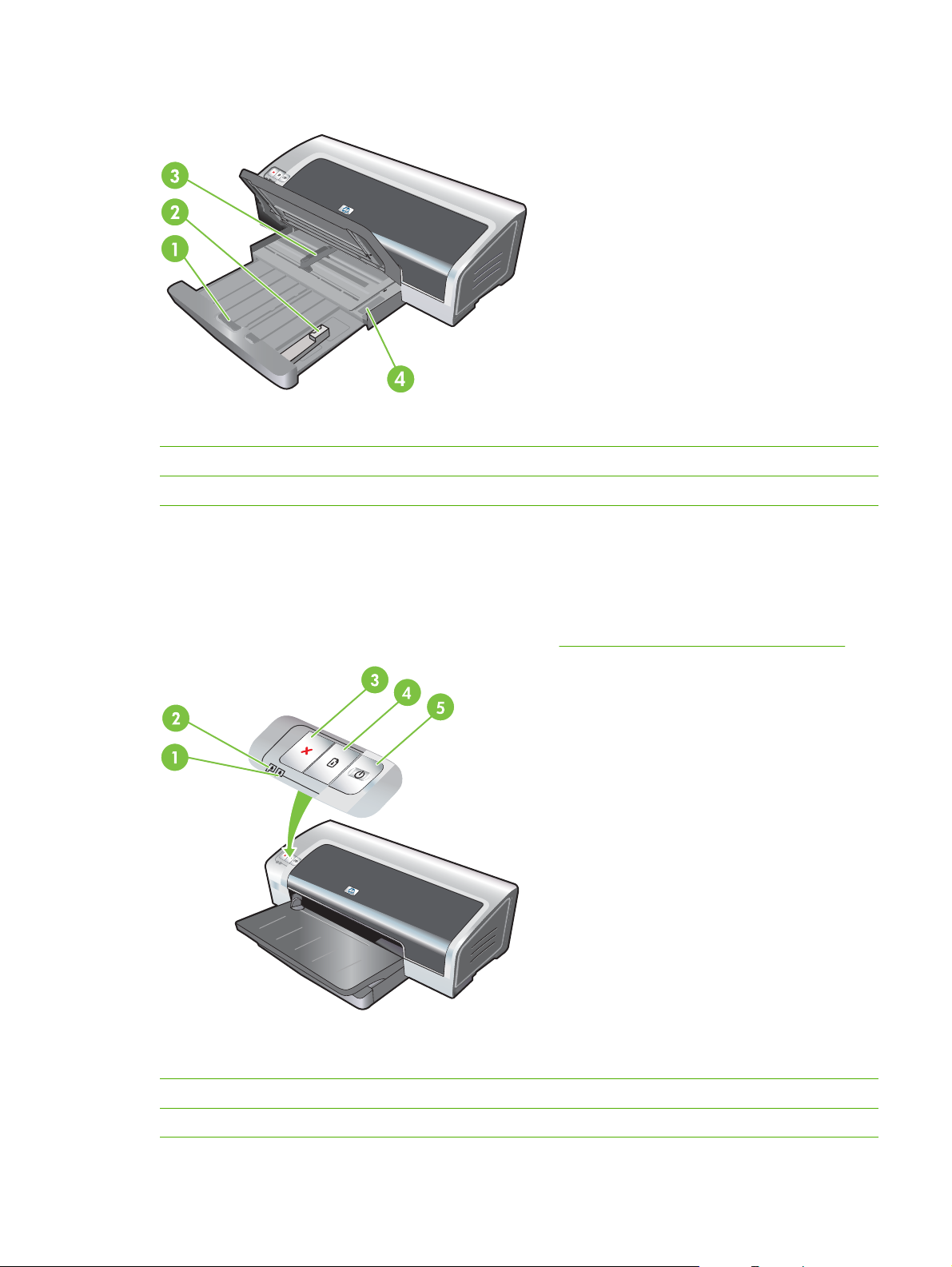
Μπροστινή όψη (δίσκος εισόδου)
1 Ασφάλεια δίσκου εισόδου
2
Οδηγός µέσων µικρού µεγέθους
3 Οδηγός πλάτους χαρτιού
4 Εξαγωγέας µέσων µικρού µεγέθους
Φωτεινές ενδείξεις εκτυπωτή
Οι φωτεινές ενδείξεις του εκτυπωτή παρέχουν οπτικές ενδείξεις σχετικά µε την κατάσταση του εκτυπωτή.
Για περισσότερες πληροφορίες, ανατρέξτε στην ενότητα
1 ∆εξιά φωτεινή ένδειξη κασέτας εκτύπωσης (κασέτα εκτύπωσης µαύρου χρώµατος, κασέτα φωτογραφικής
εκτύπωσης ή κασέτα γκρίζου χρώµατος για φωτογραφίες)
Αναφορά φωτεινών ενδείξεων εκτυπωτή.
2
3 Κουµπί ΑΚΥΡΩΣΗ
Αριστερή φωτεινή ένδειξη κασέτας εκτύπωσης (κασέτα εκτύπωσης τριών χρωµάτων)
ELWW Κατανόηση των µερών και των λειτουργιών του εκτυπωτή 7
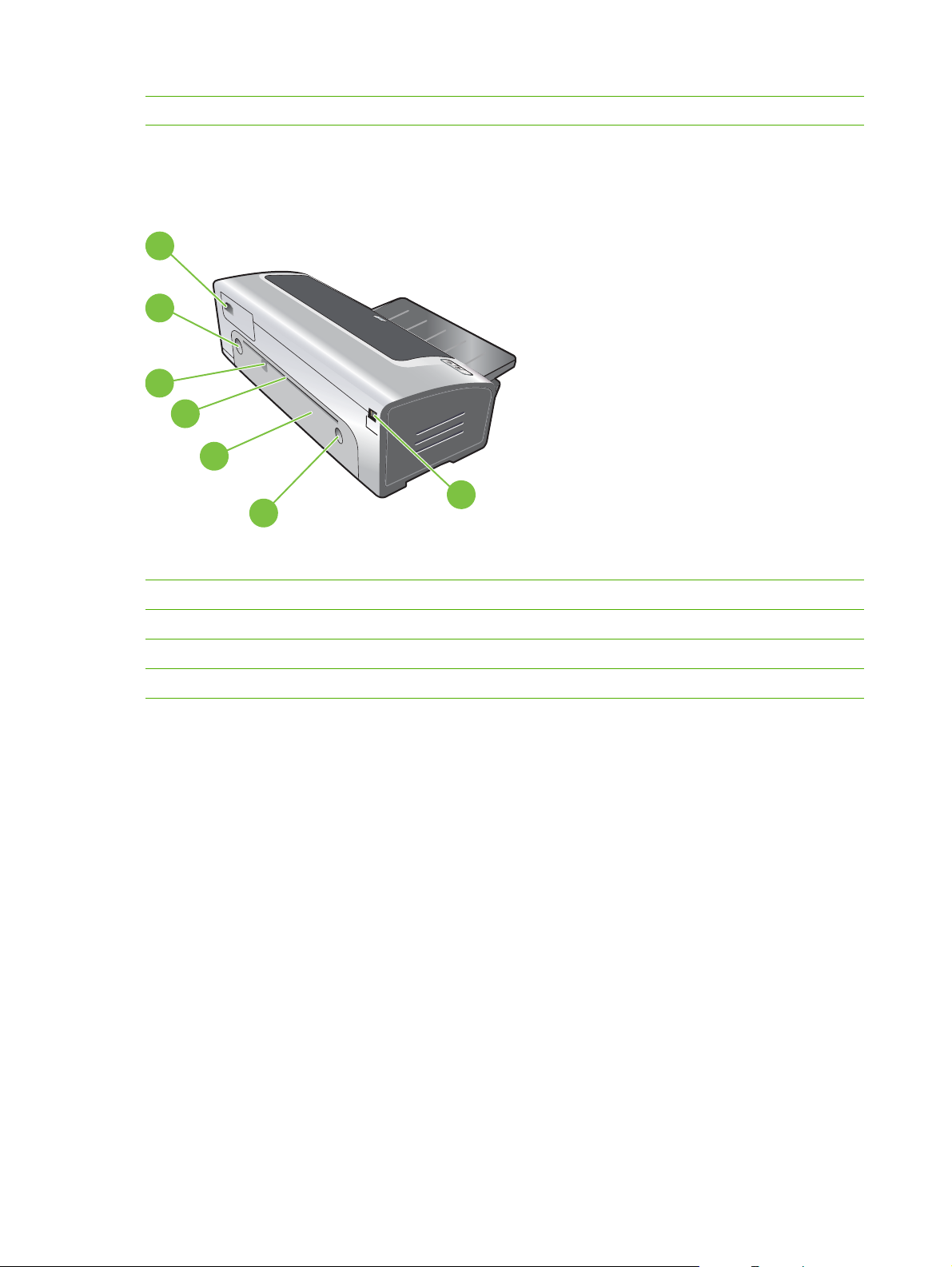
4 Κουµπί και φωτεινή ένδειξη ΣΥΝΕΧΙΣΗ
5 Κουµπί και φωτεινή ένδειξη ΛΕΙΤΟΥΡΓΙΑ
Πίσω όψη
6
5
4
3
2
5
1 Θύρα USB
1
Πίσω κάλυµµα πρόσβασης
2
3 Πίσω σχισµή µη αυτόµατης τροφοδότησης
4 Πίσω οδηγός χαρτιού µη αυτόµατης τροφοδότησης
5 Κουµπιά απελευθέρωσης πίσω καλύµµατος πρόσβασης
6 Είσοδος τροφοδοσίας
8 Κεφάλαιο 2 Για να ξεκινήσετε ELWW
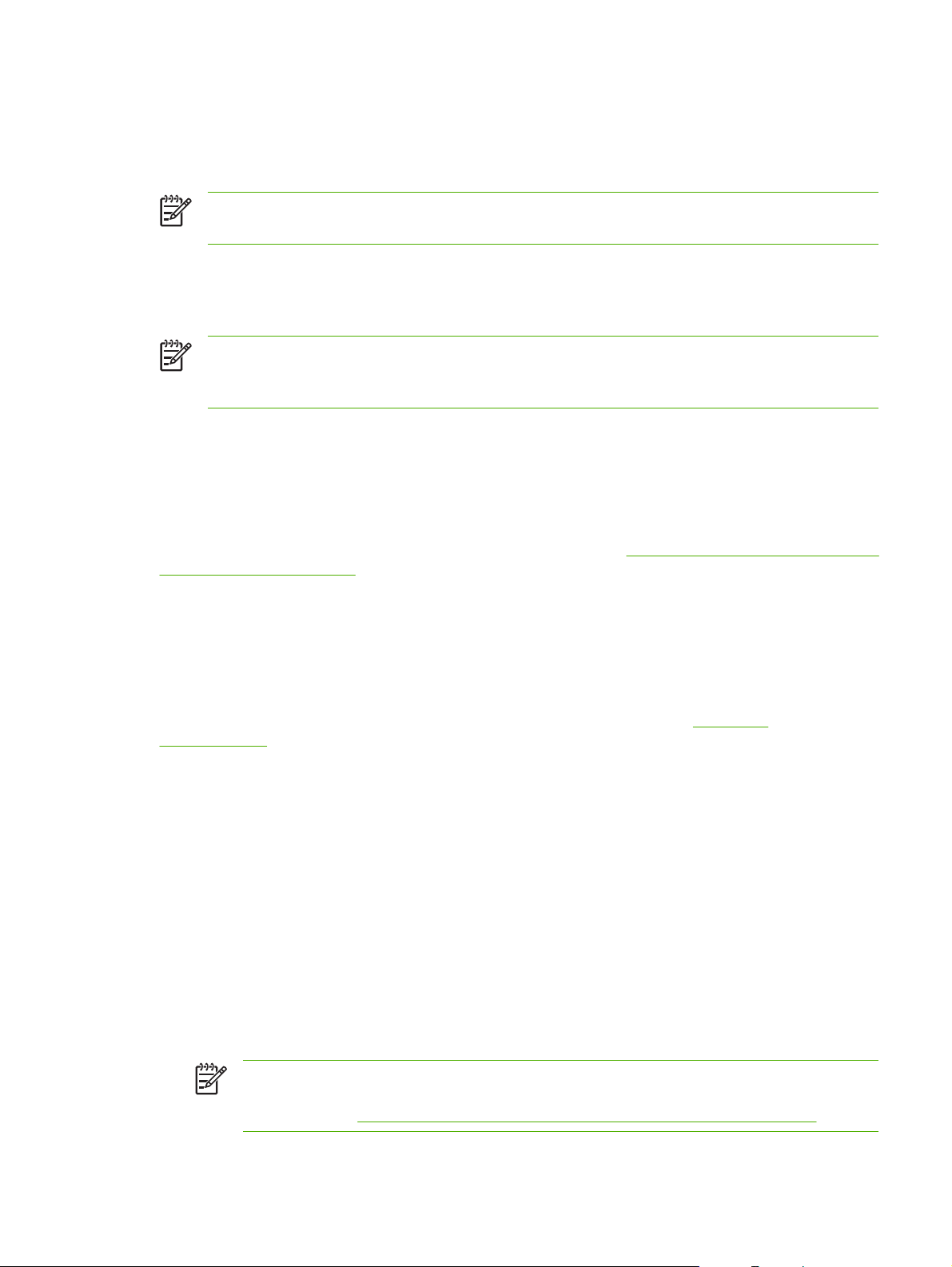
∆ιαµόρφωση εκτυπωτή (Windows)
Μπορείτε να συνδέσετε τον εκτυπωτή απευθείας σε έναν υπολογιστή ή µπορείτε να χρησιµοποιήσετε
από κοινού τον εκτυπωτή σε ένα τοπικό δίκτυο.
Σηµείωση Για να εγκαταστήσετε ένα πρόγραµµα οδήγησης σε υπολογιστή µε Windows 2000,
Windows Server 2000 ή Windows XP, πρέπει να έχετε δικαιώµατα διαχειριστή.
Απευθείας σύνδεση
Μπορείτε να συνδέσετε τον εκτυπωτή απευθείας στον υπολογιστή µέσω καλωδίου USB.
Σηµείωση Αν εγκαταστήσετε το λογισµικό του εκτυπωτή και συνδέσετε έναν εκτυπωτή σε έναν
υπολογιστή µε Windows, µπορείτε να συνδέσετε και άλλους εκτυπωτές στον ίδιο υπολογιστή µε
καλώδια USB χωρίς να επανεγκαταστήσετε το λογισµικό εκτύπωσης.
Εγκατάσταση λογισµικού εκτυπωτή και κοινή χρήση εκτυπωτή
Κατά την εγκατάσταση του εκτυπωτή, η HP συνιστά να συνδέσετε τον εκτυπωτή µετά την εγκατάσταση
του λογισµικού, γιατί το πρόγραµµα εγκατάστασης είναι σχεδιασµένο να προσφέρει την πιο εύκολη
διαδικασία εγκατάστασης.
Ωστόσο, αν συνδέσατε πρώτα το καλώδιο, ανατρέξτε στην ενότητα
εγκαταστήσετε το λογισµικό.
Για να συνδέσετε τον εκτυπωτή πριν
Για να εγκαταστήσετε το λογισµικό πριν συνδέσετε τον εκτυπωτή
Συνιστάται να εγκαταστήσετε την Εργαλειοθήκη, η οποία παρέχει πληροφορίες σχετικά µε την
κατάσταση και τη συντήρηση του εκτυπωτή σας. Παρέχει επίσης πρόσβαση στην τεκµηρίωση και σε
εργαλεία online βοήθειας για την επίλυση των προβληµάτων του εκτυπωτή. Εάν δεν εγκαταστήσετε την
Εργαλειοθήκη, δεν θα βλέπετε τα µηνύµατα σφάλµατος του εκτυπωτή
και δεν θα έχετε πρόσβαση στην τοποθεσία web του myPrintMileage. ∆είτε
Εργαλειοθήκης.
1. Κλείστε όλες τις ανοικτές εφαρµογές.
2. Τοποθετήστε το CD εκκίνησης στη µονάδα CD. Το µενού του CD εµφανίζεται αυτόµατα.
Αν το µενού του CD δεν εµφανιστεί αυτόµατα, κάντε κλικ στο κουµπί Έναρξη και έπειτα στην
επιλογή Εκτέλεση. Αναζητήστε τη µονάδα CD-ROM του υπολογιστή, κάντε κλικ στο
Autorun.exe και έπειτα στο
3. Στο µενού του CD κάντε κλικ στο Install Printer Driver (Εγκατάσταση προγράµµατος οδήγησης
εκτυπωτή).
4. Ακολουθήστε τις οδηγίες στην οθόνη για να ολοκληρώσετε την εγκατάσταση.
5. Όταν σας ζητηθεί, συνδέστε το καλώδιο USB στον υπολογιστή και στον εκτυπωτή. Ο οδηγός
Εντοπίστηκε νέο υλικό εµφανίζεται
δηµιουργείται στο φάκελο «Εκτυπωτές».
Άνοιγµα. Στο πλαίσιο διαλόγου Εκτέλεση κάντε κλικ στο OK.
στην οθόνη του υπολογιστή και το εικονίδιο εκτυπωτή
στην οθόνη του υπολογιστή σας
Χρήση της
Σηµείωση Μπορείτε επίσης να µοιράζεστε τον εκτυπωτή µε άλλους υπολογιστές
χρησιµοποιώντας µια απλή µορφή δικτύωσης που είναι γνωστή ως τοπικά κοινόχρηστη
δικτύωση. ∆είτε
ELWW ∆ιαµόρφωση εκτυπωτή (Windows) 9
Για κοινή χρήση του εκτυπωτή σε ένα τοπικά κοινόχρηστο δίκτυο.
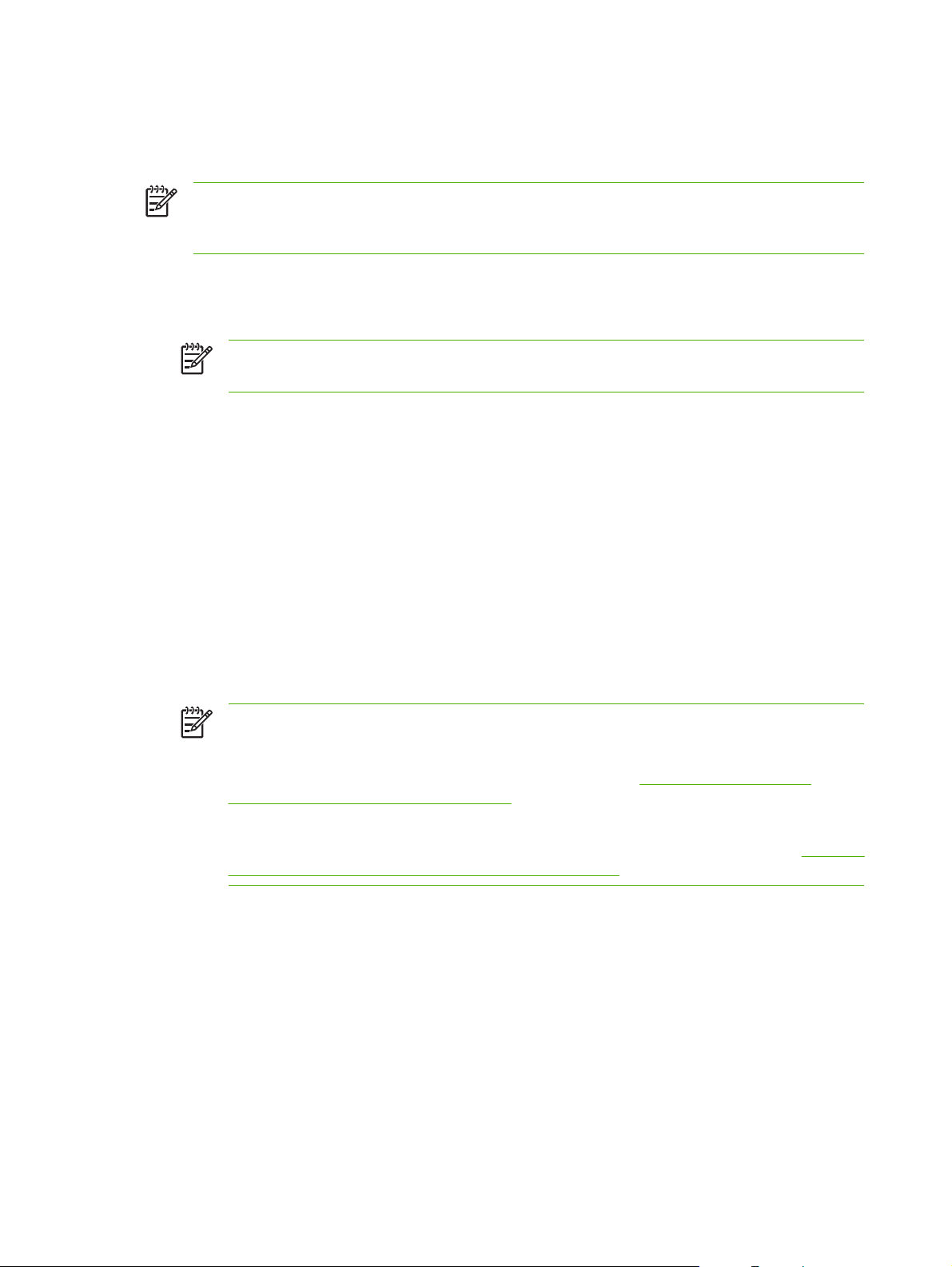
Για να συνδέσετε τον εκτυπωτή πριν εγκαταστήσετε το λογισµικό
Αν συνδέσατε τον εκτυπωτή στον υπολογιστή πριν εγκαταστήσετε το λογισµικό εκτυπωτή, ο οδηγός
Εντοπίστηκε νέο υλικό έχει εµφανιστεί στην οθόνη του υπολογιστή.
Σηµείωση Αν έχετε ανάψει τον εκτυπωτή, µην τον σβήσετε και µην αποσυνδέσετε το καλώδιο
από τον εκτυπωτή κατά την εκτέλεση του προγράµµατος εγκατάστασης. Αν το κάνετε, το
πρόγραµµα εγκατάστασης δεν θα τελειώσει.
1. Στο πλαίσιο διαλόγου Εντοπίστηκε νέο υλικό που σας επιτρέπει να επιλέξετε τη µέθοδο
εντοπισµού του προγράµµατος οδήγησης, επιλέξτε Για προχωρηµένους και κάντε κλικ στο
Επόµενο.
Σηµείωση Μην επιτρέψετε στον οδηγό Εντοπίστηκε νέο υλικό να εκτελέσει αυτόµατη
αναζήτηση για το πρόγραµµα οδήγησης.
2. ∆ιαλέξτε το πλαίσιο επιλογής που σας επιτρέπει να καθορίσετε τη θέση του προγράµµατος
οδήγησης και βεβαιωθείτε ότι τα υπόλοιπα πλαίσια επιλογής δεν είναι επιλεγµένα.
3. Τοποθετήστε το CD εκκίνησης στη µονάδα CD-ROM. Αν εµφανιστεί το µενού επιλογών του CD,
κλείστε το.
4. Αναζητήστε το ριζικό κατάλογο στο CD εκκίνησης (για παράδειγµα, D) και
5. Κάντε κλικ στο Επόµενο και ακολουθήστε τις οδηγίες στην οθόνη.
6. Κάντε κλικ στο Τέλος για να κλείσετε τον οδηγό Εντοπίστηκε νέο υλικό. Ο οδηγός ξεκινά
αυτόµατα το πρόγραµµα εγκατάστασης (µπορει να απαιτηθεί κάποιος χρόνος). Για τα Windows
98 και Windows Me, πρέπει να ολοκληρώσετε το πρόγραµµ
θέλετε να εγκαταστήσετε ένα πρόγραµµα οδήγησης που δεν είναι στην αγγλική γλώσσα.
7. Ολοκληρώστε τη διαδικασία εγκατάστασης.
Σηµείωση Το πρόγραµµα εγκατάστασης προσφέρει επιλογές για την εγκατάσταση
λογισµικού που δεν είναι πρόγραµµα οδήγησης, όπως η Εργαλειοθήκη, της οποίας η
εγκατάσταση συνιστάται. Για οδηγίες σχετικά µε την εγκατάσταση αυτών των στοιχείων,
ακολουθήστε τα βήµατα που περιγράφονται στην ενότητα
λογισµικό πριν συνδέσετε τον εκτυπωτή.
Μπορείτε επίσης να µοιράζεστε τον εκτυπωτή µε άλλους υπολογιστές χρησιµοποιώντας µια
απλή µορφή δικτύωσης που είναι γνωστή ως τοπικά κοινόχρηστη δικτύωση. ∆είτε
χρήση του εκτυπωτή σε ένα τοπικά κοινόχρηστο δίκτυο.
α εγκατάστασης σε αυτό το σηµείο αν
Για να εγκαταστήσετε το
κάντε κλικ στο OK.
Για κοινή
Για κοινή χρήση του εκτυπωτή σε ένα τοπικά κοινόχρηστο δίκτυο
Σε ένα τοπικά κοινόχρηστο δίκτυο, ο εκτυπωτής συνδέεται απευθείας στη θύρα USB του επιλεγµένου
υπολογιστή (γνωστός ως διακοµιστής) και µπορεί να χρησιµοποιείται και από άλλους υπολογιστές
(πελάτες).
10 Κεφάλαιο 2 Για να ξεκινήσετε ELWW
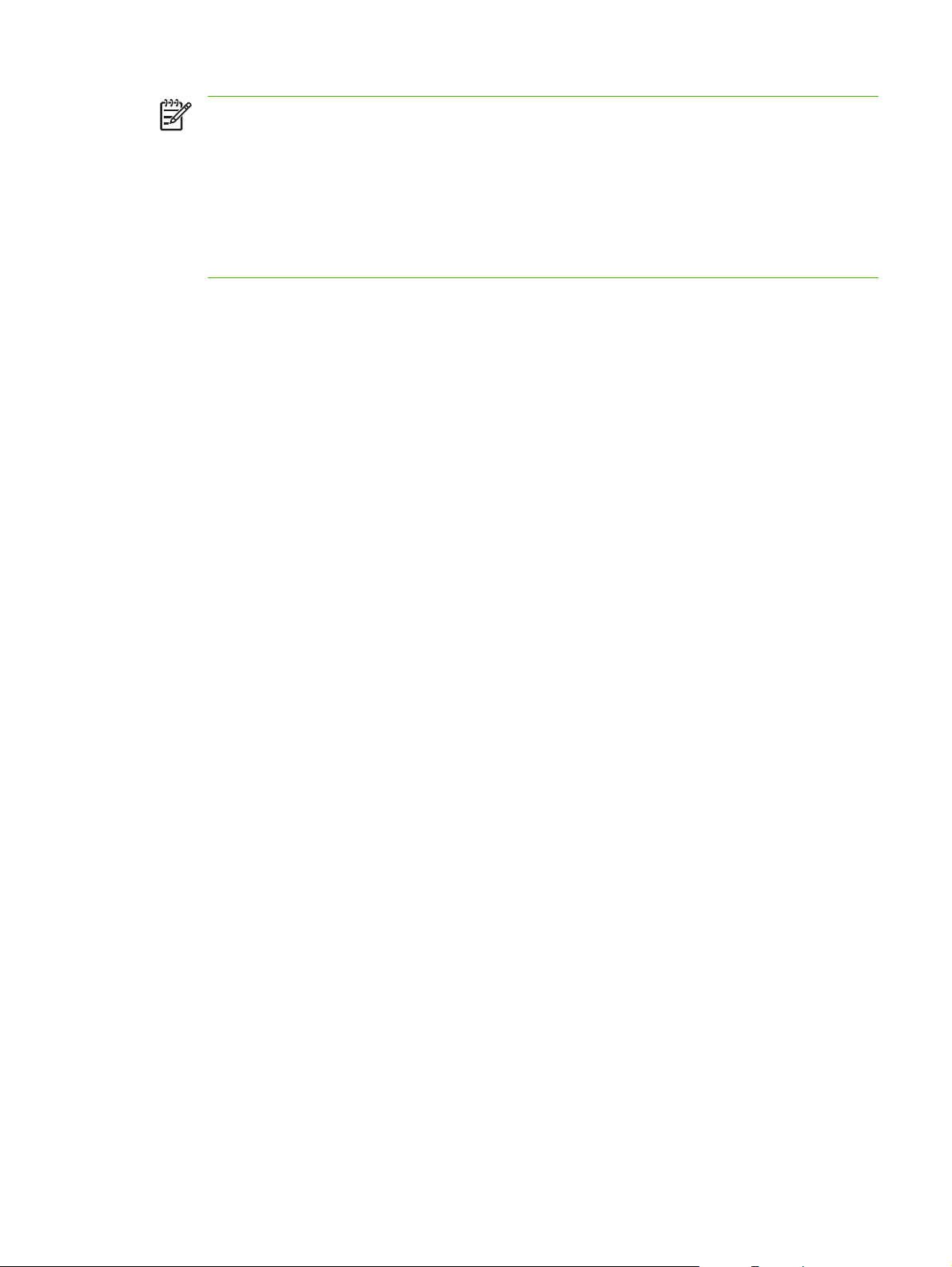
Σηµείωση Όταν χρησιµοποιείτε από κοινού έναν απευθείας συνδεδεµένο εκτυπωτή,
χρησιµοποιήστε ως διακοµιστή τον υπολογιστή µε το πιο πρόσφατο λειτουργικό σύστηµα. Για
παράδειγµα, αν έχετε έναν υπολογιστή που χρησιµοποιεί Windows 2000 και έναν άλλον
υπολογιστή που χρησιµοποιεί παλαιότερη έκδοση των Windows, χρησιµοποιήστε ως διακοµιστή
τον υπολογιστή
που χρησιµοποιεί Windows 2000.
Να χρησιµοποιείτε αυτήν τη διαµόρφωση µόνο σε µ ικρές οµάδες ή όταν η χρήση δεν είναι µ εγάλη.
Ο υπολογιστής που είναι συνδεδεµένος µε τον εκτυπωτή θα είναι πιο αργός όταν τυπώνουν
πολλοί χρήστες στον εκτυπωτή.
1. Από την επιφάνεια εργασίας των Windows, κάντε κλικ στο κουµπί Έναρξη, επιλέξτε Ρυθµίσεις
και κάντε κλικ στο Εκτυπωτές ή στο Εκτυπωτές και φαξ.
2. Κάντε δεξί κλικ στο εικονίδιο του εκτυπωτή, κάντε κλικ στην επιλογή Ιδιότητες και µετά κάντε κλικ
στην καρτέλα Κοινή χρήση.
3. Κάντε κλικ στην επιλογή για κοινή
χρήση του εκτυπωτή και δώστε στον εκτυπωτή ένα κοινόχρηστο
όνοµα.
4. Αν χρησιµοποιείτε από κοινού τον εκτυπωτή µε υπολογιστές-πελάτες που χρησιµοποιούν άλλες
εκδόσεις των Windows, µπορείτε να κάνετε κλικ στο Πρόσθετα προγράµµατα οδήγησης για να
εγκαταστήσετε τους αντίστοιχους οδηγούς ώστε να διευκολύνονται αυτοί οι χρήστες. Για να
εκτελέσετε αυτό
το προαιρετικό βήµα, πρέπει να έχετε το CD εκκίνησης στη µονάδα CD.
ELWW ∆ιαµόρφωση εκτυπωτή (Windows) 11
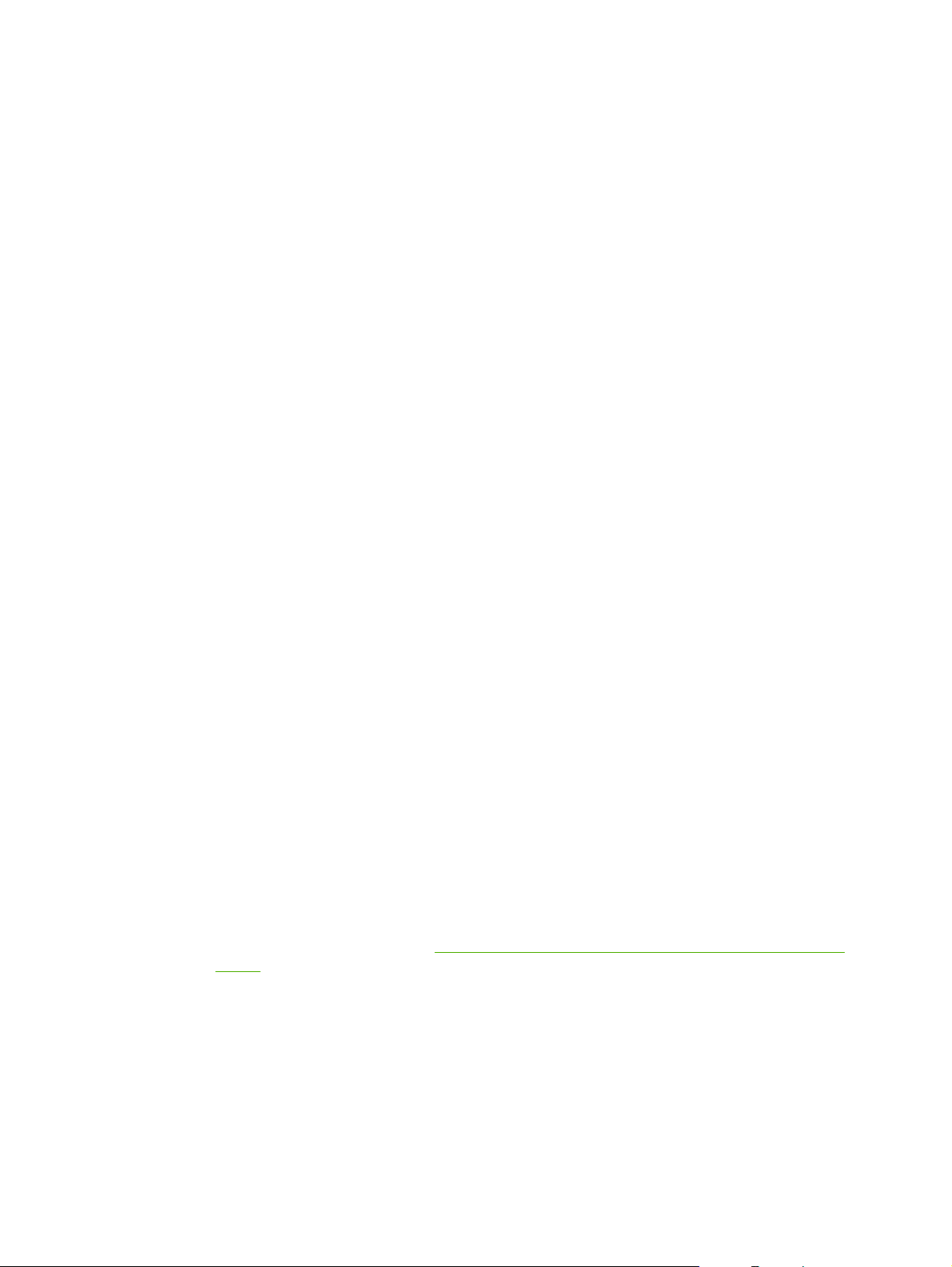
∆ιαµόρφωση εκτυπωτή (Mac OS)
Μπορείτε να χρησιµοποιείτε τον εκτυπωτή µε έναν υπολογιστή Macintosh χρησιµοποιώντας ένα
καλώδιο USB ή µπορείτε να µοιράζεστε τον εκτυπωτή µε άλους χρήστες σε ένα δίκτυο.
Για να εγκαταστήσετε το λογισµικό σε ένα τοπικά κοινόχρηστο
δίκτυο ή για άµεση σύνδεση
1. Συνδέστε τον εκτυπωτή στον υπολογιστή µε το καλώδιο USB ή στο δίκτυο µε ένα καλώδιο δικτύου.
2. Τοποθετήστε το CD εκκίνησης στη µονάδα CD-ROM, κάντε διπλό κλικ στο εικονίδιο του CD στην
επιφάνεια εργασίας και µετά κάντε διπλό κλικ στο εικονίδιο Setup (Εγκατάσταση).
ή
Εντοπίστε το πρόγραµµα εγκατάστασης στο φάκελο Installer του CD εκκίνησης.
3. Κάντε κλικ στο Install Driver
οδηγίες στην οθόνη για το δικό σας τύπο σύνδεσης.
4. Ανοίξτε το Printer Setup Utility (Βοηθητικό πρόγραµµα εγκατάστασης εκτυπωτή) που βρίσκεται
στο φάκελο Applications\Utilities.
5. Για να προσθέσετε έναν εκτυπωτή, κάντε κλικ στο µενού Printers (Εκτυπωτές) και επιλέξτε Add
(Προσθήκη).
6. Για άµεση σύνδεση, επιλέξτε USB από το µενού
ή
Για σύνδεση δικτύου σε δίκτυο IP, στο αναπτυσσόµενο µενού επιλέξτε Auto (Αυτόµατο) ή
Manual (Μη αυτόµατο).
7. Αν επιλέξετε Auto (Αυτόµατο), επιλέξτε τον εκτυπωτή από τη λίστα εκτυπωτών.
Αν επιλέξετε Manual (Μη αυτόµατο), πληκτρολογήστε τη διεύθυνση IP του εκτυπωτή και κάντε
κλικ στο Connect (Σύνδεση).
8. Κάντε κλικ στο
δηλώνει ότι ο συγκεκριµένος εκτυπωτής είναι τώρα ο προεπιλεγµένος.
9. Κλείστε το Κέντρο Εκτυπώσεων (Print Center) ή το Βοηθητικό Πρόγραµµα Εγκατάστασης
Εκτυπωτή (Printer Setup Utility).
Add (Προσθήκη). ∆ίπλα στο όνοµα του εκτυπωτή εµφανίζεται ένα σηµάδι που
(Εγκατάσταση προγράµµατος οδήγησης) και ακολουθήστε τις
.
10. Αν χρειάζεται, µοιραστείτε τον εκτυπωτή µε τους υπόλοιπους χρήστες υπολογιστών Macintosh.
Απευθείας σύνδεση: Μοιραστείτε τον
●
υπολογιστών Macintosh. ∆είτε
δίκτυο.
Σύνδεση δικτύου: Οι µεµονωµένοι χρήστες υπολογιστών Macintosh οι οποίοι θέλουν να
●
χρησιµοποιήσουν τον εκτυπωτή του δικτύου θα πρέπει να εγκαταστήσουν το λογισµικό του
εκτυπωτή στους υπολογιστές τους.
12 Κεφάλαιο 2 Για να ξεκινήσετε ELWW
Για κοινή χρήση του εκτυπωτή σε ένα τοπικά κοινόχρηστο
εκτυπωτή µε τους υπόλοιπους χρήστες
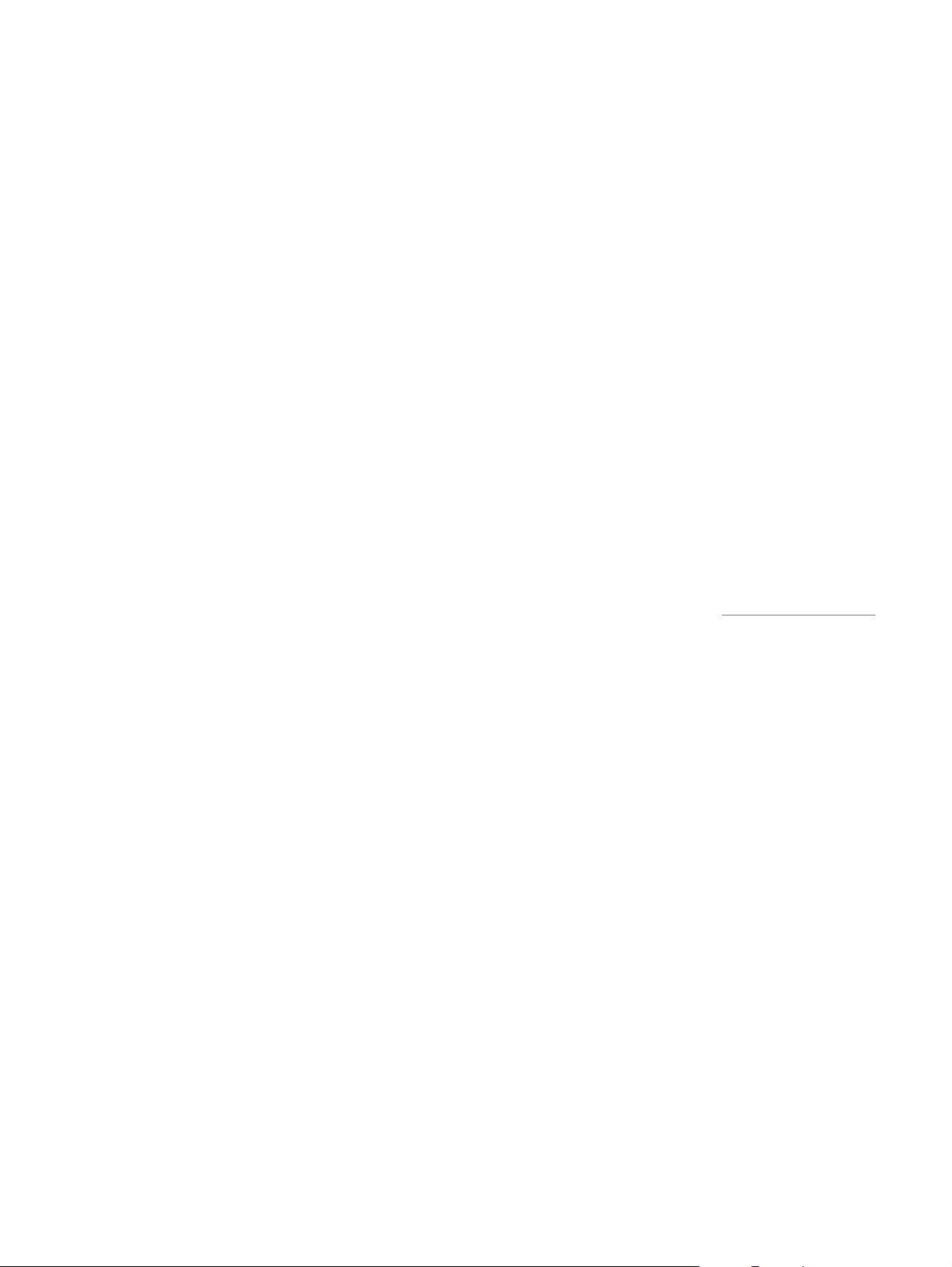
Για κοινή χρήση του εκτυπωτή σε ένα τοπικά κοινόχρηστο δίκτυο
Όταν συνδέετε τον εκτυπωτή κατευθείαν, µπορείτε επίσης να µοιράζεστε τον εκτυπωτή µε άλλους
υπολογιστές χρησιµοποιώντας µια απλή µορφή δικτύωσης που είναι γνωστή ως τοπικά κοινόχρηστη
δικτύωση. Να χρησιµοποιείτε αυτήν τη διαµόρφωση µόνο σε µικρές οµάδες ή όταν η χρήση δεν είναι
µεγάλη. Ο υπολογιστής που είναι συνδεδεµένος
πολλοί χρήστες στον εκτυπωτή.
Οι βασικές απαιτήσεις για την κοινή χρήση ενός περιβάλλοντος Macintosh είναι οι ακόλουθες:
Οι υπολογιστές Macintosh πρέπει να επικοινωνούν στο δίκτυο µέσω TCP/IP και να διαθέτουν
●
διευθύνσεις IP. (∆εν υποστηρίζεται το πρωτόκολλο AppleTalk.)
µε τον εκτυπωτή θα είναι πιο αργός όταν τυπώνουν
Ο κοινόχρηστος εκτυπωτής πρέπει να είναι συνδεδεµένος σε µ
●
υπολογιστή Macintosh.
Ο κεντρικός υπολογιστής Macintosh και ο υπολογιστής-πελάτης Macintosh που χρησιµοποιούν
●
τον κοινόχρηστο εκτυπωτή πρέπει να έχουν εγκατεστηµένο το λογισµικό κοινής χρήσης του
εκτυπωτή και το πρόγραµµα οδήγησης ή PPD για τον εγκατεστηµένο εκτυπωτή. (Μπορείτε να
εκτελέσετε το πρόγραµµα Installer για να εγκαταστήσετε
εκτυπωτή και τα αντίστοιχα αρχεία βοήθειας.)
Οι υπολογιστές-πελάτες Macintosh πρέπει να έχουν εγκατεστηµένα τα κατάλληλα προγράµµατα
●
οδήγησης εκτυπωτή της HP.
Οι υπολογιστές-πελάτες Macintosh πρέπει να είναι υπολογιστές PowerMac.
●
Για περισσότερες πληροφορίες σχετικά µε την κοινή χρήση εκτυπωτών USB, ανατρέξτε στις
πληροφορίες υποστήριξης που είναι διαθέσιµες
ή στη βοήθεια του Mac στον υπολογιστή.
Για κοινή χρήση µε άλλους υπολογιστές µε Mac OS X (V10.3 και V10.4)
Ακολουθήστε τα παρακάτω βήµατα για να χρησιµοποιείτε από κοινού τον εκτυπωτή µε άλλους
υπολογιστές Macintosh µε Mac OS X (V10.3 και V10.4):
1. Ενεργοποιήστε την κοινή χρήση εκτυπωτή στον υπολογιστή που είναι συνδεδεµένος µε τον
εκτυπωτή (στον κεντρικό υπολογιστή).
στην τοποθεσία web της Apple http://www.apple.com
ια θύρα USB ενσωµατωµένη στον
το πρόγραµµα κοινής χρήσης του
2. Ανοίξτε
έπειτα στο Services (Υπηρεσίες) και κατόπιν ενεργοποιήστε το πλαίσιο επιλογής Printer
Sharing (Κοινή χρήση εκτυπωτή).
3. Για να εκτυπώσετε από τους άλλους υπολογιστές Macintosh (πελάτες) στο δίκτυο, προεπιλέξτε
τον εκτυπωτή στο Sharing (Κοινή χρήση). Κατόπιν, επιλέξτε τη γειτονιά στην οποία θα
κοινόχρηστος ο εκτυπωτής και επιλέξτε τον εκτυπωτή.
ELWW ∆ιαµόρφωση εκτυπωτή (Mac OS) 13
το System Preferences ( Προτιµήσεις συστήµατος), κάντε κλικ στο Sharing (Κοινή χρήση),
είναι
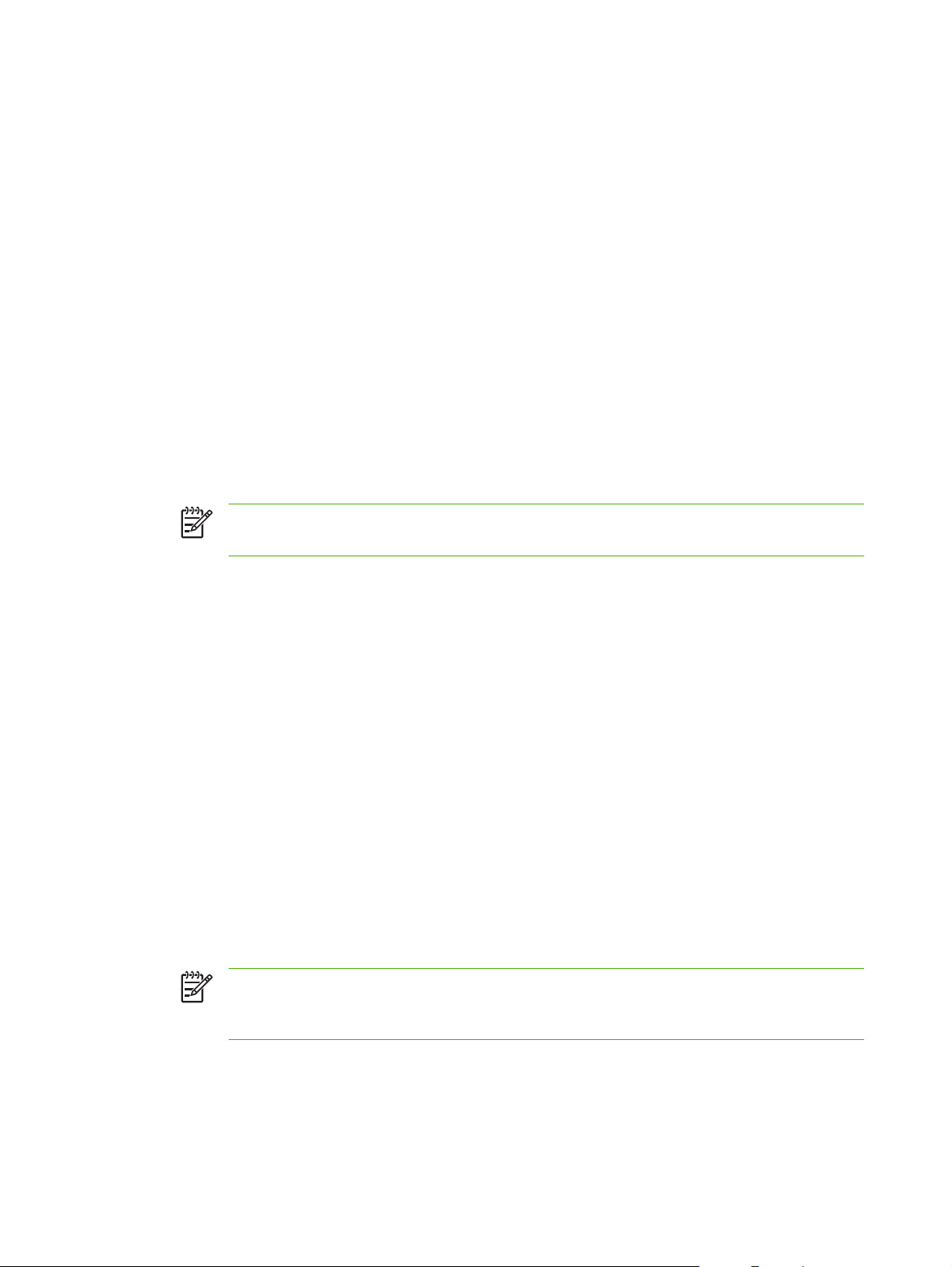
Ακύρωση εγκατάστασης λογισµικού εκτυπωτή
Για να ακυρώσετε την εγκατάσταση λογισµικού σε υπολογιστές µε Windows
Αν χρησιµοποιείτε Windows 2000 ή Windows XP, πρέπει να έχετε δικαιώµατα διαχειριστή για να
καταργήσετε την εγκατάσταση του λογισµικού του εκτυπωτή.
1. Αν ο εκτυπωτής είναι συνδεδεµένος κατευθείαν στον υπολογιστή µε καλώδιο USB, αποσυνδέστε
τον εκτυπωτή.
2. Κλείστε όλες τις ανοικτές εφαρµογές.
Από το µενού Έναρξη ανοίξτε τον Πίνακα Ελέγχου.
3.
4. Κάντε διπλό κλικ στην επιλογή Προσθαφαίρεση προγραµµάτων.
5. Επιλέξτε το λογισµικό εκτύπωσης που θέλετε να καταργήσετε.
6. Κάντε κλικ στο κουµπί προσθαφαίρεσης λογισµικού.
7. Ακολουθήστε τις οδηγίες στην οθόνη για να ολοκληρώσετε την αφαίρεση του λογισµικού του
εκτυπωτή.
Σηµείωση Αν η διαδικασία απεγκατάστασης αποτύχει, επανεκκινήστε τον υπολογιστή και
ολοκληρώστε τα παραπάνω βήµατα για να απεγκαταστήσετε το λογισµικό.
8. (Για να εκτελέσετε το βοήθηµα scrubber, ακολουθήστε τα παρακάτω βήµατα.) Αποσυνδέστε
τον εκτυπωτή από τον υπολογιστή.
9. Στον υπολογιστή, επανεκκινήστε τα Windows.
10. Τοποθετήστε το CD εκκίνησης στη µονάδα CD. Αν εµφανιστεί το µενού του CD, κλείστε το.
11. Εντοπίστε το βοηθητικό πρόγραµµα scrubber στο CD εκκίνησης και εκκινήστε το.
Στα Windows 2000 και Windows XP, χρησιµοποιήστε
●
στο φάκελο Utils\Scrubber\Win2k_XP.
12. Κάντε διπλό κλικ στο αρχείο scrubber.exe.
13. Επανεκκινήστε τον υπολογιστή και εγκαταστήστε πάλι το πρόγραµµα οδήγησης εκτυπωτή.
Για να ακυρώσετε την εγκατάσταση λογισµικού σε υπολογιστές Macintosh
1. Αν ο εκτυπωτής είναι συνδεδεµένος κατευθείαν στον υπολογιστή µε καλώδιο USB, αποσυνδέστε
τον εκτυπωτή.
2. Επανεκκινήστε τον υπολογιστή.
Σηµείωση Εάν δεν επανεκκινήσετε τον υπολογιστή προτού να απεγκαταστήσετε το
λογισµικό, µερικά αρχεία δεν αφαιρούνται από τον υπολογιστή σας όταν εκτελείτε την
προαιρετική δυνατότητα απεγκατάστασης.
το αρχείο scrub2k.exe που βρίσκεται
3. Τοποθετήστε το CD εκκίνησης στη µονάδα CD.
4. Κάντε διπλό κλικ στο εικονίδιο του CD στην επιφάνεια εργασίας.
14 Κεφάλαιο 2 Για να ξεκινήσετε ELWW
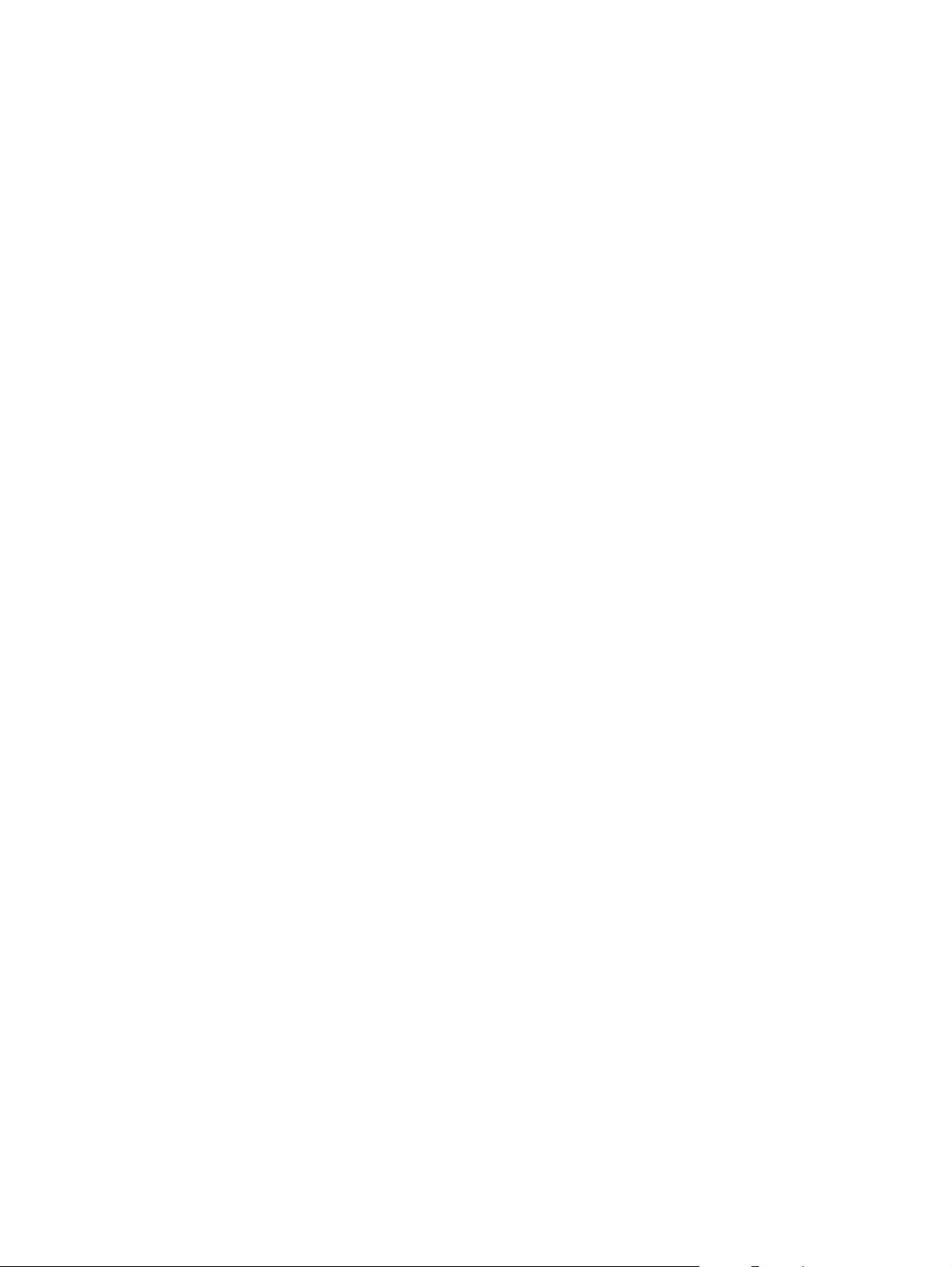
5. Κάντε διπλό κλικ στο εικονίδιο του προγράµµατος εγκατάστασης στο φάκελο Installer και
ακολουθήστε τις οδηγίες στην οθόνη.
6. Όταν εµφανιστεί το πλαίσιο διαλόγου Main Installation (Κύρια εγκατάσταση), επιλέξτε Uninstall
(Κατάργηση εγκατάστασης) από την αναπτυσσόµενη λίστα στο άνω αριστερό τµήµα του πλαισίου
διαλόγου.
7. Ακολουθήστε τις οδηγίες που εµφανίζονται
λογισµικού για τον εκτυπωτή.
στην οθόνη για να καταργήσετε την εγκατάσταση του
ELWW Ακύρωση εγκατάστασης λογισµικού εκτυπωτή 15
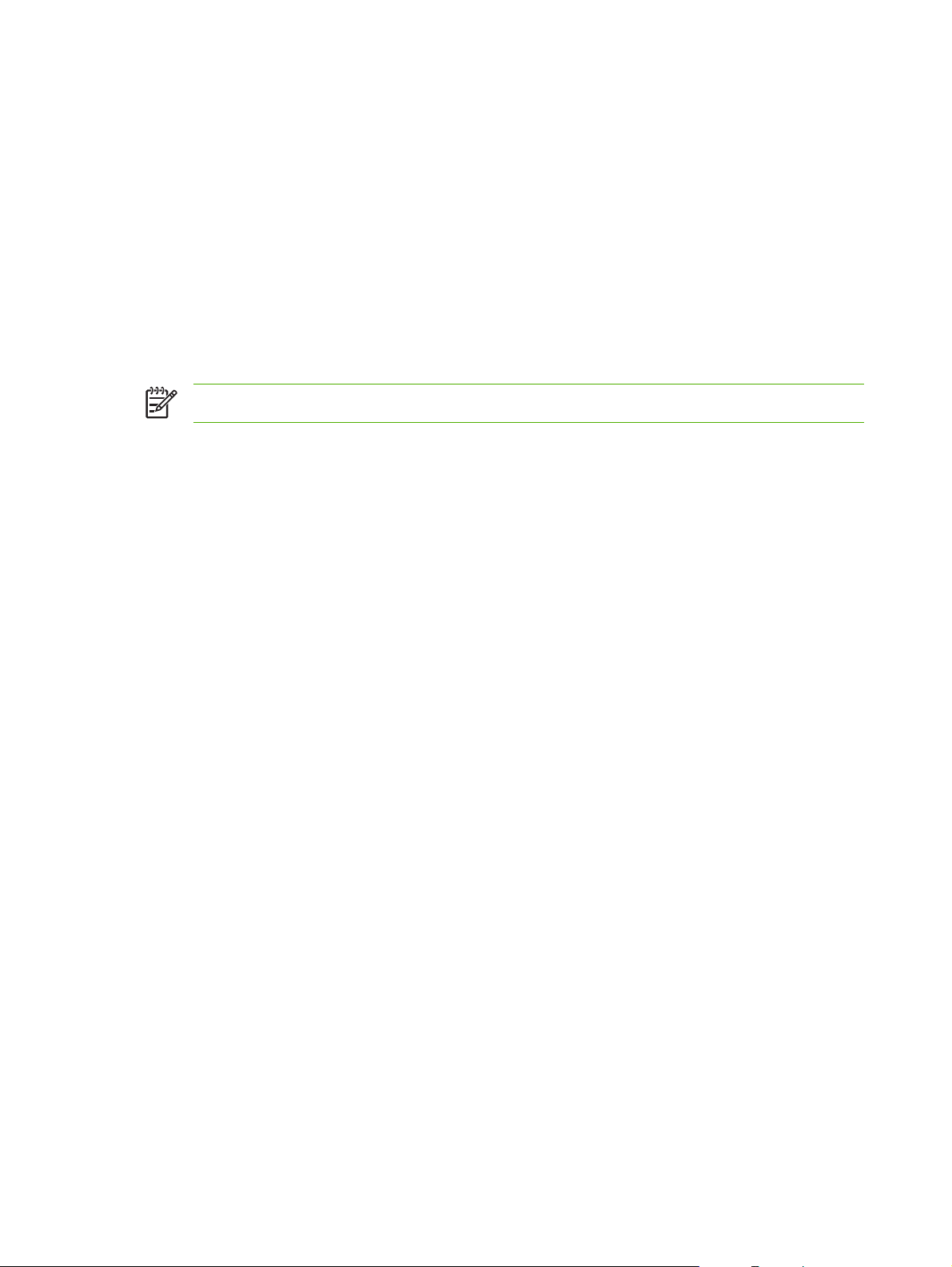
Προσαρµογή του προγράµµατος εγκατάστασης
λογισµικού εκτυπωτή
Το CD εκκίνησης περιέχει ένα βοήθηµα που επιτρέπει στο διαχειριστή συστήµατος να δηµιουργεί
πακέτα προσαρµοσµένης εγκατάστασης που µπορούν να εκτελούνται σιωπηλά. Ο διαχειριστής
συστήµατος µπορεί στη συνέχεια να µοιράσει ένα πακέτο προσαρµοσµένης εγκατάστασης µέσω µιας
τοπικής ή δικτυακής µονάδας δίσκου.
Για να αποκτήσετε πρόσβαση στο
πρόγραµµα προσαρµογής) από το µενού του CD. Θα δηµιουργηθεί ένα πακέτο εγκατάστασης
λογισµικού µε την επιλεγµένη γλώσσα και το επιλεγµένο λογισµικό για τον εκτυπωτή.
Για να εκτελέσετε το πρόγραµµα οδήγησης εκτυπωτή από ένα πακέτο προσαρµοσµένης εγκατάστασης,
ανοίξτε
το φάκελο που περιέχει το πακέτο και κάντε διπλό κλικ στο αρχείο Install.bat.
Σηµείωση Το Βοήθηµα Προσαρµογής είναι διαθέσιµο για τα Windows µόνο.
βοηθητικό πρόγραµµα, επιλέξτε Customization Utility (Βοηθητικό
16 Κεφάλαιο 2 Για να ξεκινήσετε ELWW
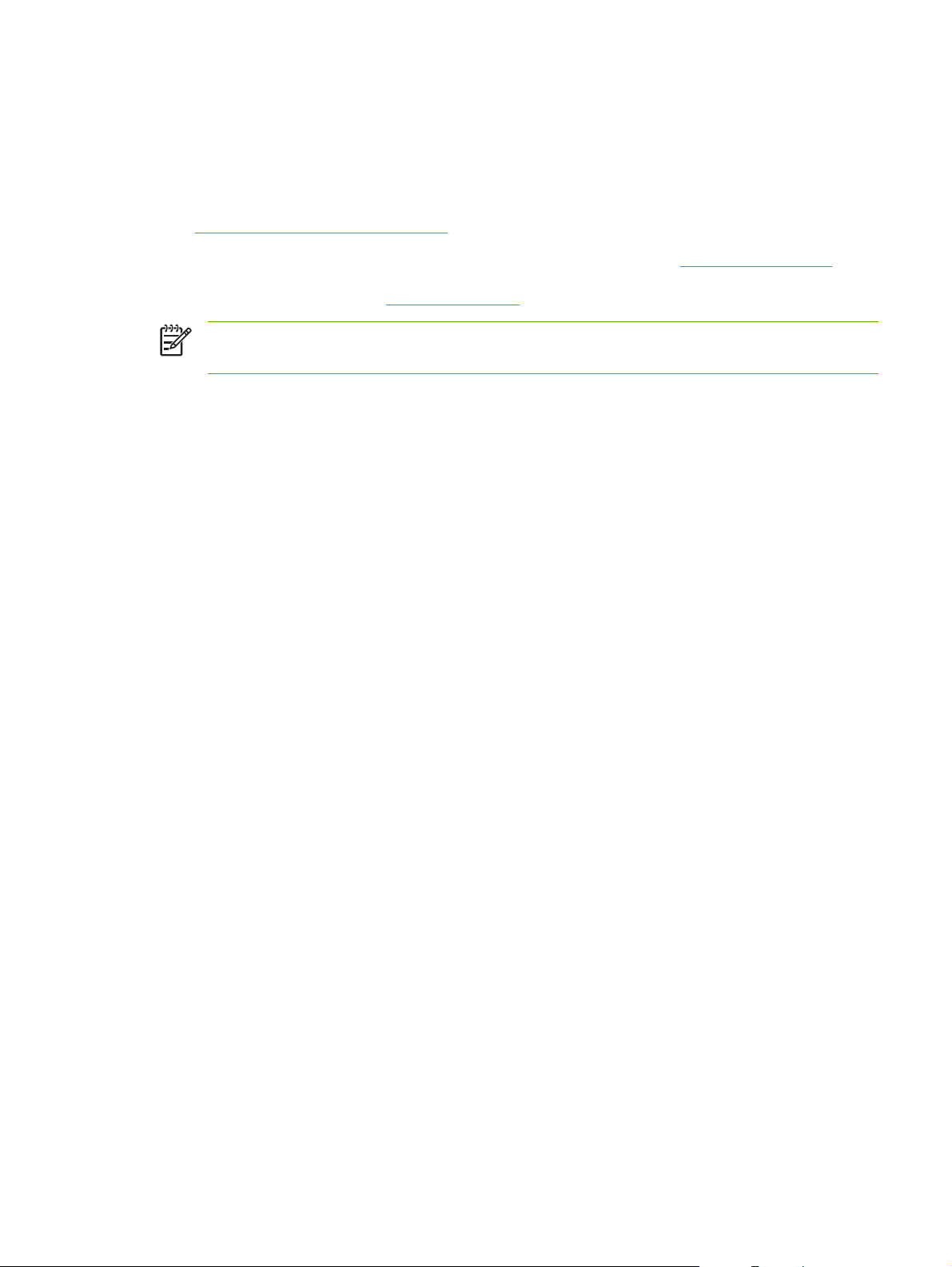
Εγκατάσταση άλλου λογισµικού
Χρησιµοποιήστε το HP Photosmart Essential για να προβάλετε και να επεξεργαστείτε αρχεία
●
εικόνων και φωτογραφιών στα Windows. Για να εγκαταστήσετε αυτό το λογισµικό, τοποθετήστε
το CD του λογισµικού HP Photosmart Pro, κάντε κλικ στο κουµπί HP Photosmart Essential στο
µενού αναζήτησης του CD και επιλέξτε το από τη λίστα λογισµικού που εµφανίζεται (δείτε
Λογισµικό HP Photosmart Essential).
Για το πρόγραµµα οδήγησης για Linux επισκεφθείτε τη διεύθυνση
●
κατεβάσετε το λογισµικό. Για πληροφορίες σχετικά µε τη χρήση του Linux µε εκτυπωτές HP,
επισκεφθείτε τη διεύθυνση
Σηµείωση Αν χρησιµοποιείτε Windows 2000 ή Windows XP, πρέπει να έχετε δικαιώµατα
διαχειριστή για την εγκατάσταση του προγράµµατος οδήγησης του εκτυπωτή.
hp.sourceforge.net.
www.linuxprinting.org για να
ELWW Εγκατάσταση άλλου λογισµικού 17
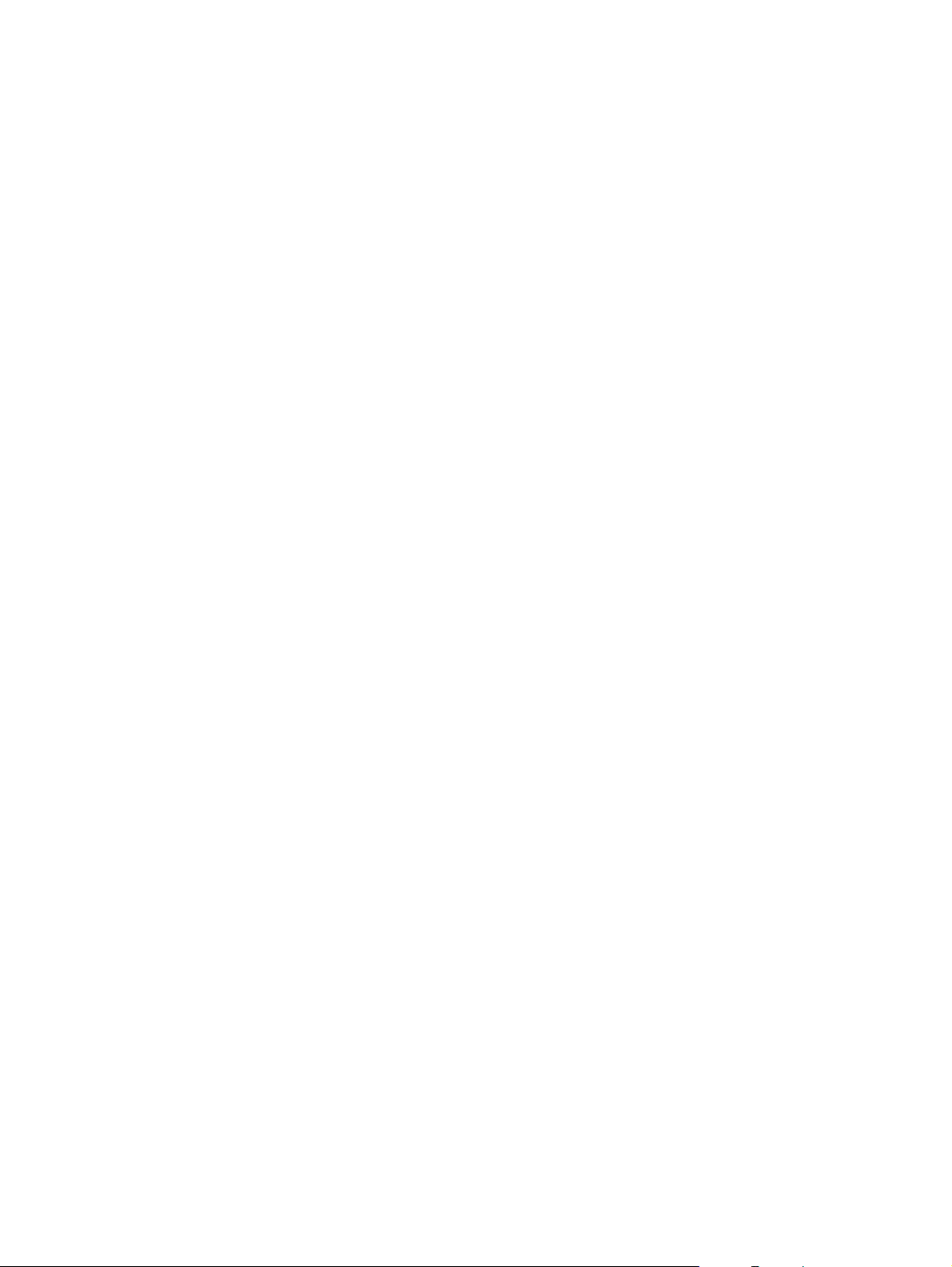
18 Κεφάλαιο 2 Για να ξεκινήσετε ELWW
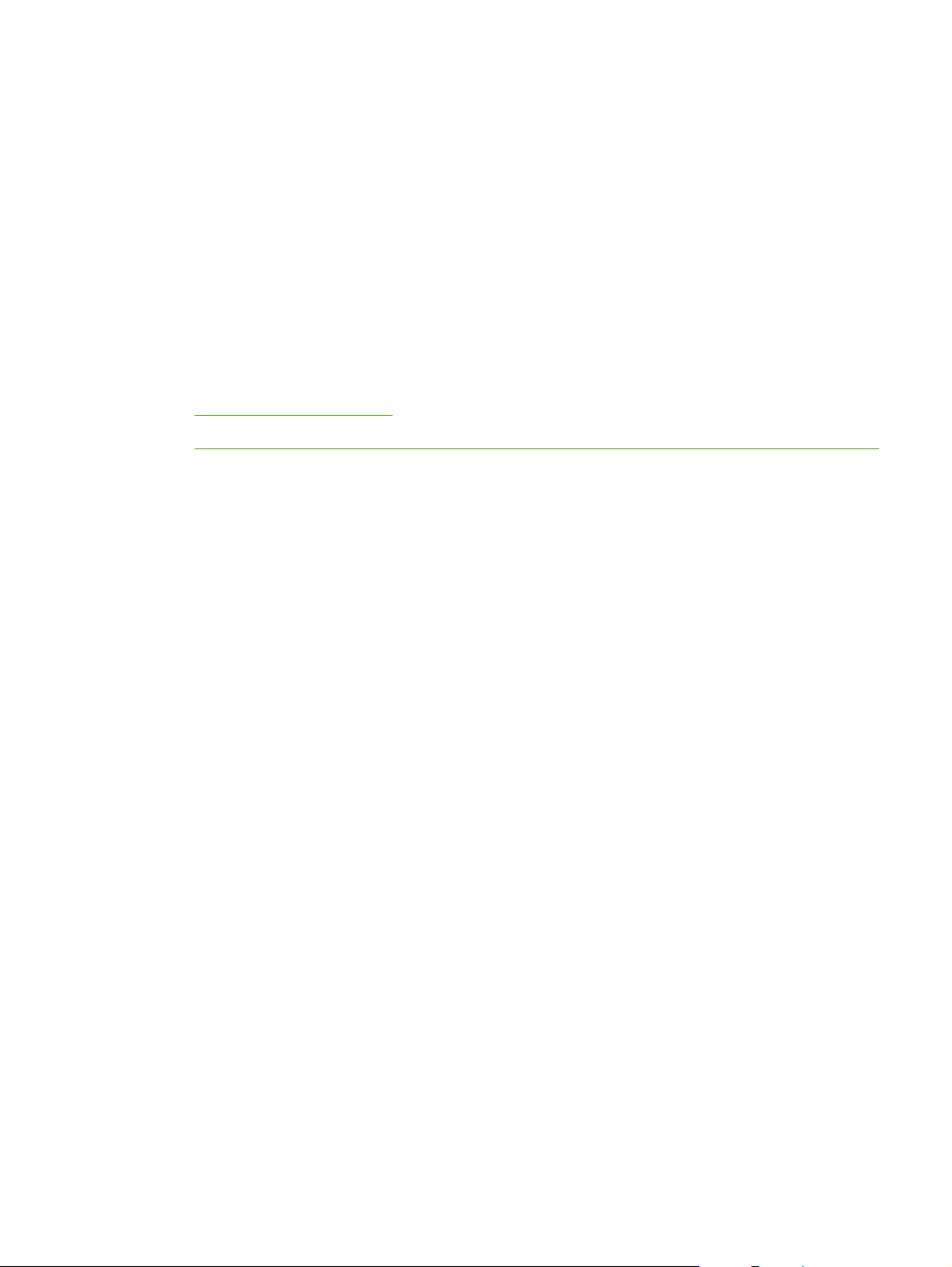
3 Χρήση κασετών εκτύπωσης και
εξαρτηµάτων
Η ενότητα αυτή περιλαµβάνει τις παρακάτω πληροφορίες:
Χρήση κασετών εκτύπωσης
●
Εγκατάσταση του προαιρετικού εξαρτήµατος αυτόµατης εκτύπωσης διπλής όψης (µονάδα duplex)
●
ELWW 19
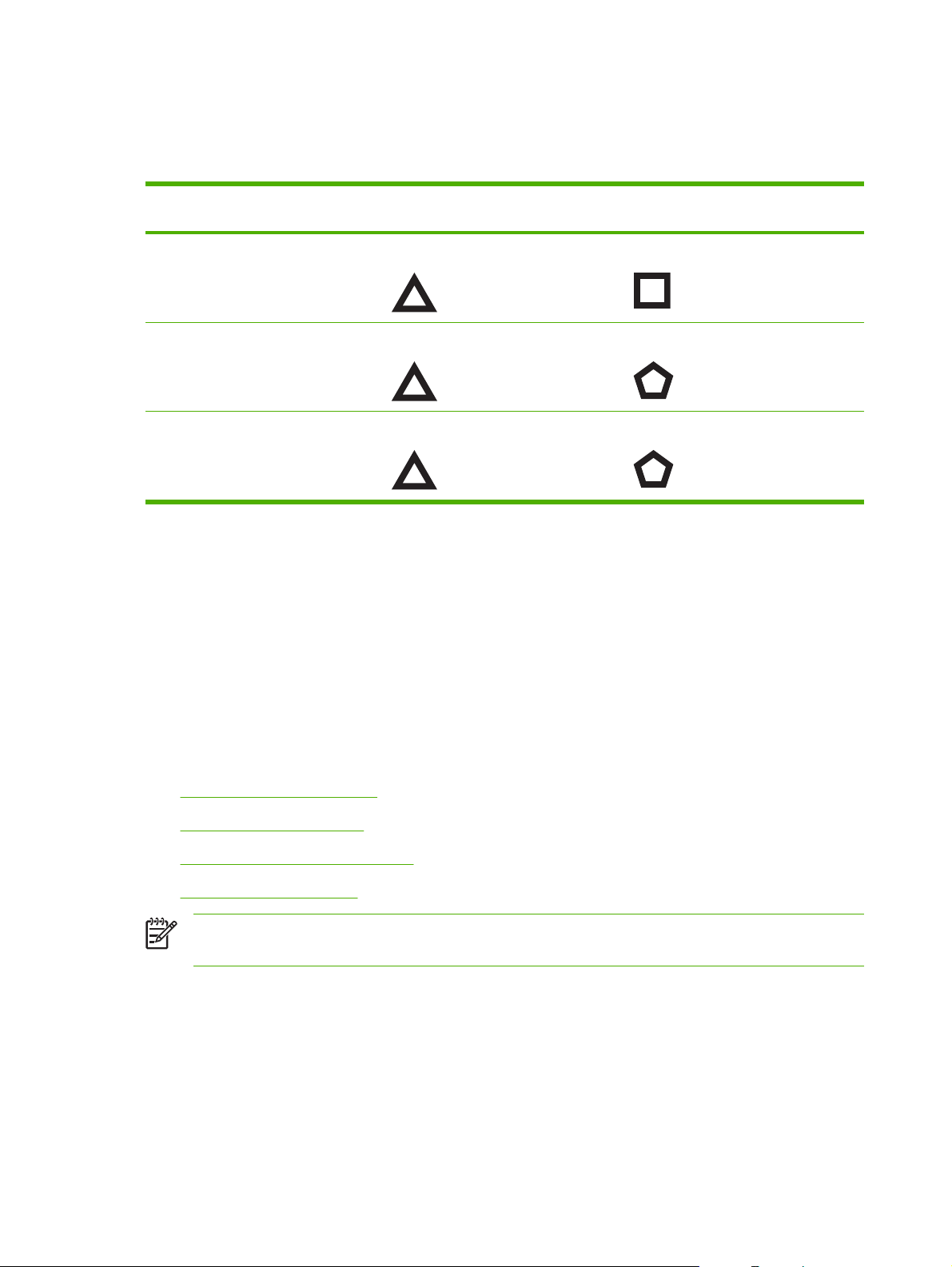
Χρήση κασετών εκτύπωσης
Υποστηριζόµενες κασέτες εκτύπωσης
Για να εκτυπώσετε... Τοποθετήστε αυτή την κασέτα
Φωτογραφίες µε πλήρη χρώµατα HP Tri-color HP Photo
Ασπρόµαυρες φωτογραφίες HP Tri-color HP Gray Photo
Κείµενο και σχέδια µ ε έγχρωµες γραµµές HP Tri-color HP Black
Μπορείτε να λάβετε µια λίστα µε τις υποστηριζόµενες κασέτες εκτύπωσης για το δικό σας εκτυπωτή
από τις παρακάτω τοποθεσίες:
Στον Οδηγό γρήγορης έναρξης
●
Στην ετικέτα της κασέτας εκτύπωσης που αντικαθιστάτε.
●
εκτύπωσης στην αριστερή θήκη
Τοποθετήστε αυτή την κασέτα
εκτύπωσης στην δεξιά θήκη
Στα Windows: Στην καρτέλα Κατάσταση εκτυπωτή της Εργαλειοθήκης, επιλέξτε Πληροφορίες
●
δοχείου µελανιού και κάντε κλικ στο Πληροφορίες παραγγελίας.
Σε Mac OS:
●
Για να προµηθευτείτε κασέτες µελάνης και άλλα αναλώσιµα εκτύπωσης, µεταβείτε στη διεύθυνση:
http://www.hpshopping.com (ΗΠΑ)
●
http://www.hpshopping.ca (Καναδάς)
●
http://www.hp.com/eur/hpoptions (Ευρώπη)
●
http://www.hp.com/paper (Ασία/Ειρηνικός)
●
Σηµείωση Η διαθεσιµότητα των κασετών εκτύπωσης ποικίλλει ανάλογα µε τη χώρα/περιοχή.
Οι κασέτες εκτύπωσης µπορεί να διατίθενται σε διάφορα µεγέθη.
Στο HP Inkjet Toolbox, ανοίξτε την καρτέλα supplies (Αναλώσιµα).
Τοποθέτηση κασετών εκτύπωσης
Να χρησιµοποιείτε µόνο τις ανταλλακτικές κασέτες που έχουν τον ίδιο αριθµό µε την κασέτα εκτύπωσης
που πρόκειται να αντικαταστήσετε.
20 Κεφάλαιο 3 Χρήση κασετών εκτύπωσης και εξαρτηµάτων ELWW
